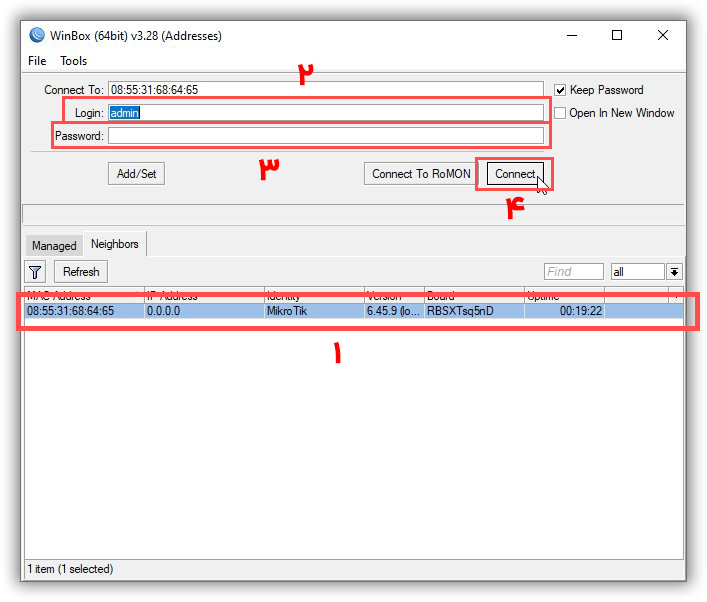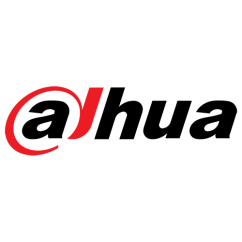اگر شما در یک شهر مثل شهر تهران صاحب یک شرکت بزرگ هستید و این شرکت در چندین مکان مختلف شهر دارای شعبه باشد، حتما میدانید که این شعبه ها باید به هم متصل باشند تا بتوانند از یک شبکه واحد استفاده کنند و از مزایای شبکه نظیر اشتراک فایل، نرم افزار، پایگاه داده و… بهره ببرند.
برقراری ارتباط بین این شعبهها راههای مختلفی دارد یکی از راهها استفاده از زیرساخت مخابرات یا اینترانت میباشد که شامل هزینه زیادی میشود.یکی دیگر از راهها پناه بردن به شرکت های خصوصی برای برقراری ارتباط می پباشد که این هم هزینه بسیار بالایی دارد. اما یک راه مناسب وجود دارد و آن هم این است که بین شعبات خود ارتباط رادیویی برقرار کنید که هزینه آن فقط خرید تجهیزات میباشد و از مزایای این کار مالکیت تجهیزات و هزینه نصب آن است.
ما در این مقاله به شما برقراری ارتباط رادیویی بین دو نقطه را آموزش میدهیم. تا دیگر نیازی به متخصص نداشته باشید و اگر به مشکل خوردید مجددا به همین آموزش مراجعه کنید.در ادامه با یاربرتر همراه باشید تا آموزش کامل بصورت ساده و گام به گام کانفیگ لینک رادیو وایرلس میکروتیک SXT sq Lite5 را آموزش دهیم.
اعمال تنظیمات روی رادیو Access Point
- ابتدا رادیو خود را به کامپیوتر و لپتاپ متصل کنید.
- سپس نرم افزار وینباکس Winbox را باز کنید.
- در قسمت پایین نرم افزار رادیو خود را مشاهده خواهید کرد، روی Mac رادیو وایرلس کلیک کنید.
- در قسمت Login کلمه admin را وارد کنید و قسمت Password را خالی بگذارید (تصویر زیر گزینه 2 و 3)
- در ادامه روی دکمه Connect کلیک کنید تا وارد محیط اصلی نرم افزار شوید (تصویر زیر گزینه 4)
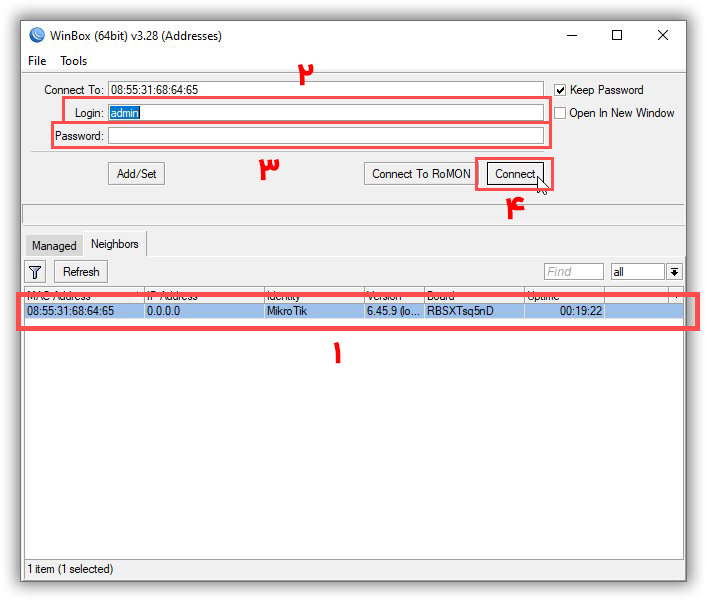
لینک کردن رادیو SXTsq Lite5 اکنون وارد محیط اصلی نرم افزار وینباکس winBox شده اید. در منوی سمت راست روی Wireless کلیک کنید (تصویر زیر)
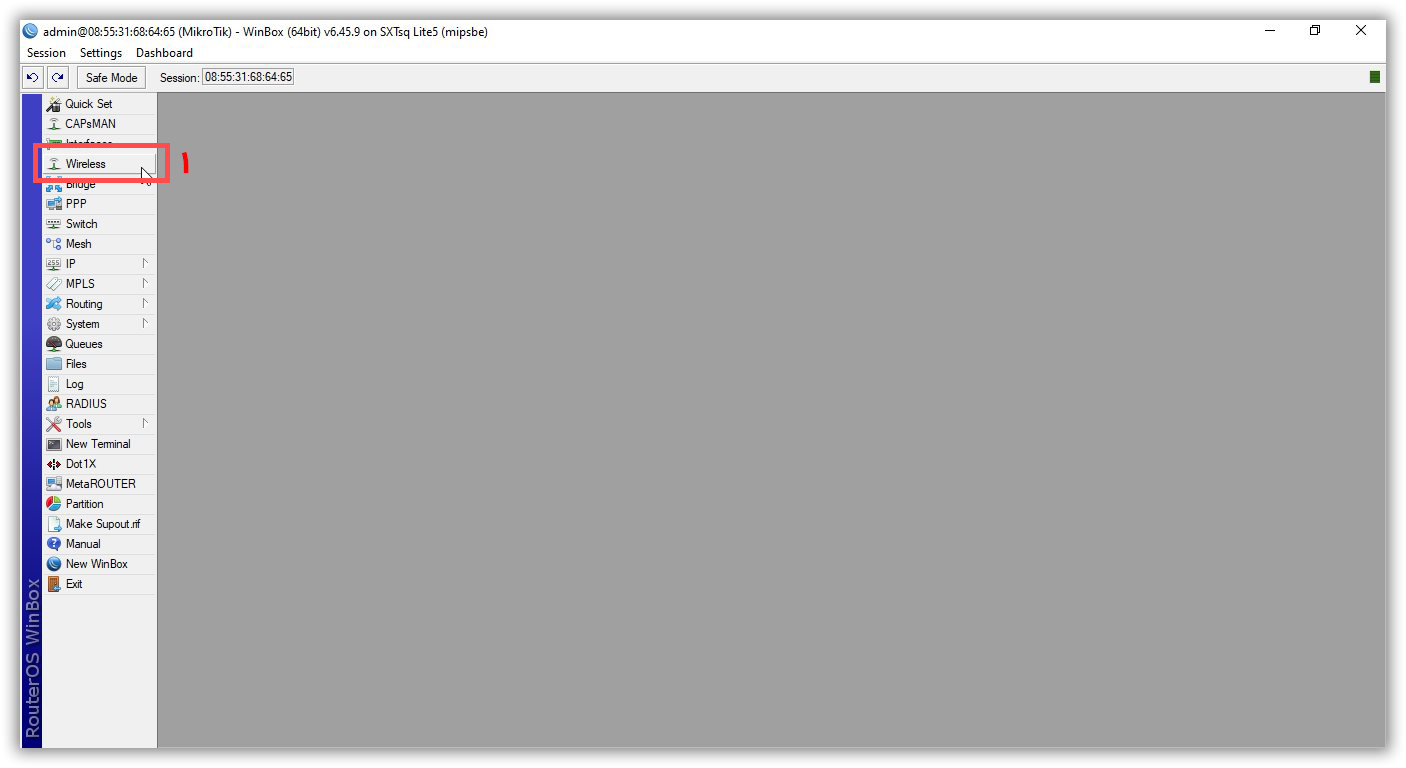
لینک کردن رادیو SXTsq Lite5 در این قسمت روی اینترفیس Wlan1 دابل کلیک کنید (تصویر زیر گزینه 1)
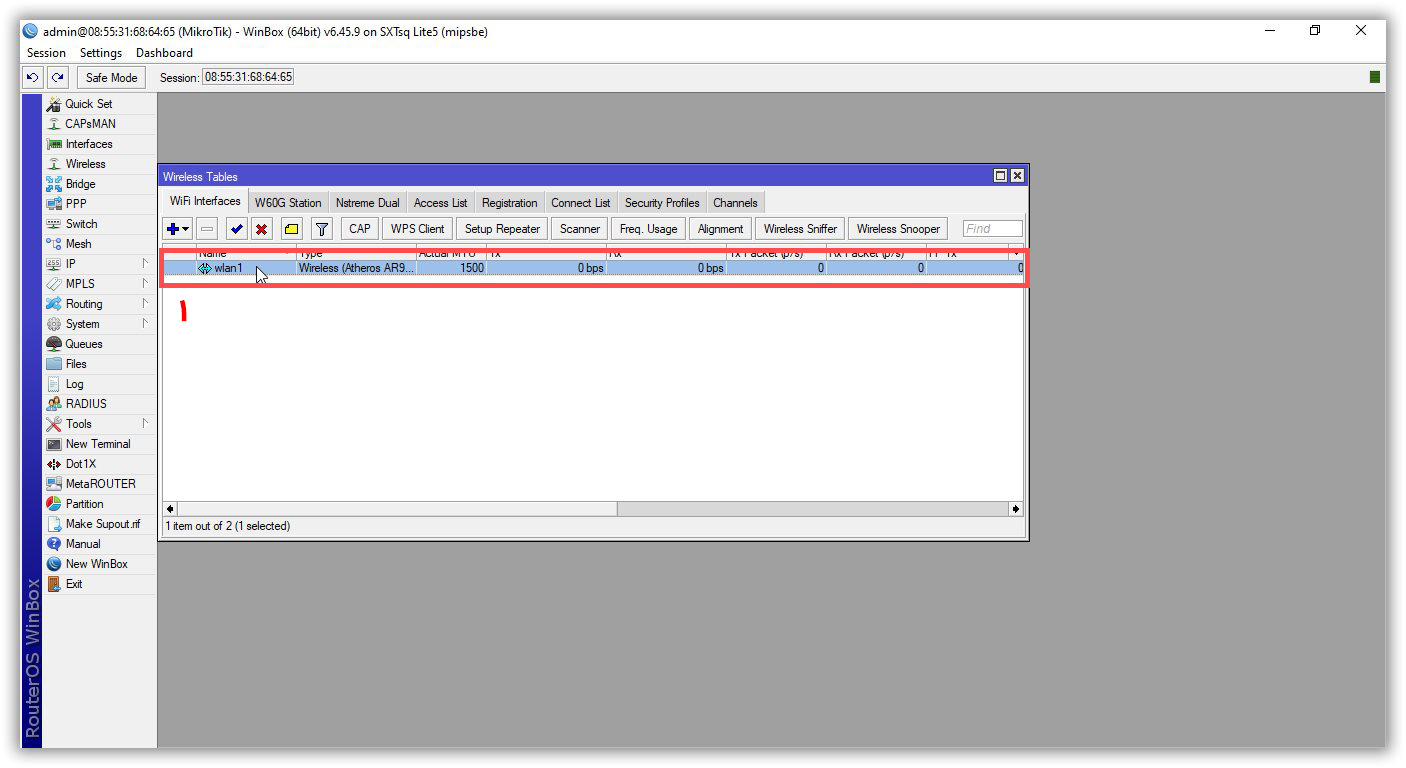
لینک کردن رادیو SXTsq Lite5 در این پنجره به تب Wireless مراجعه کنید.
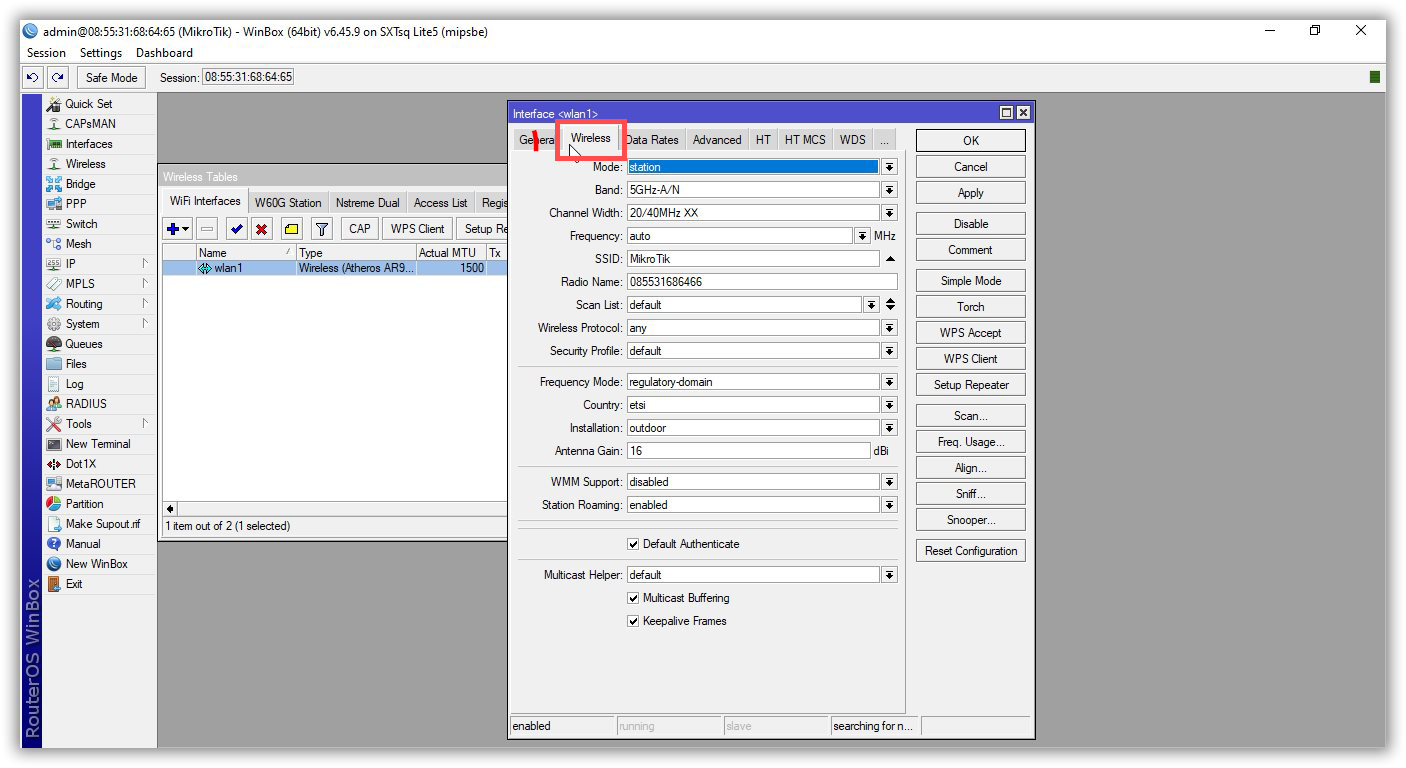 در تب وایرلس تنظیمات نرم افزار وینباکس میکروتیک کارهای زیر را اعمال کنید.
در تب وایرلس تنظیمات نرم افزار وینباکس میکروتیک کارهای زیر را اعمال کنید.- در قسمت Mode روی گزینه Bridge کلیک کنید (تصویر زیر گزینه 1)
- در قسمت Band روی 5Ghz-only-N کلیک کنید (تصویر زیر گزینه 2)
- در قسمت Channel Width روی گزینه 20/40MHz ce کلیک کنید.
- در قسمت Frequency فرکانس مورد نظر خود را وارد کنید.
- در قسمت SSID هر کلمه که مدنظر دارید وارد کنید.
- در قسمت Radio Name نام رادیو خود را وارد کنید.
- در قسمت Frequency Mode گزینه Superchannel را انتخاب کنید.
- در قسمت Country گزینه no_country_set کلیک کنید.
- در نهایت روی دکمه Apply کلیک کنید.
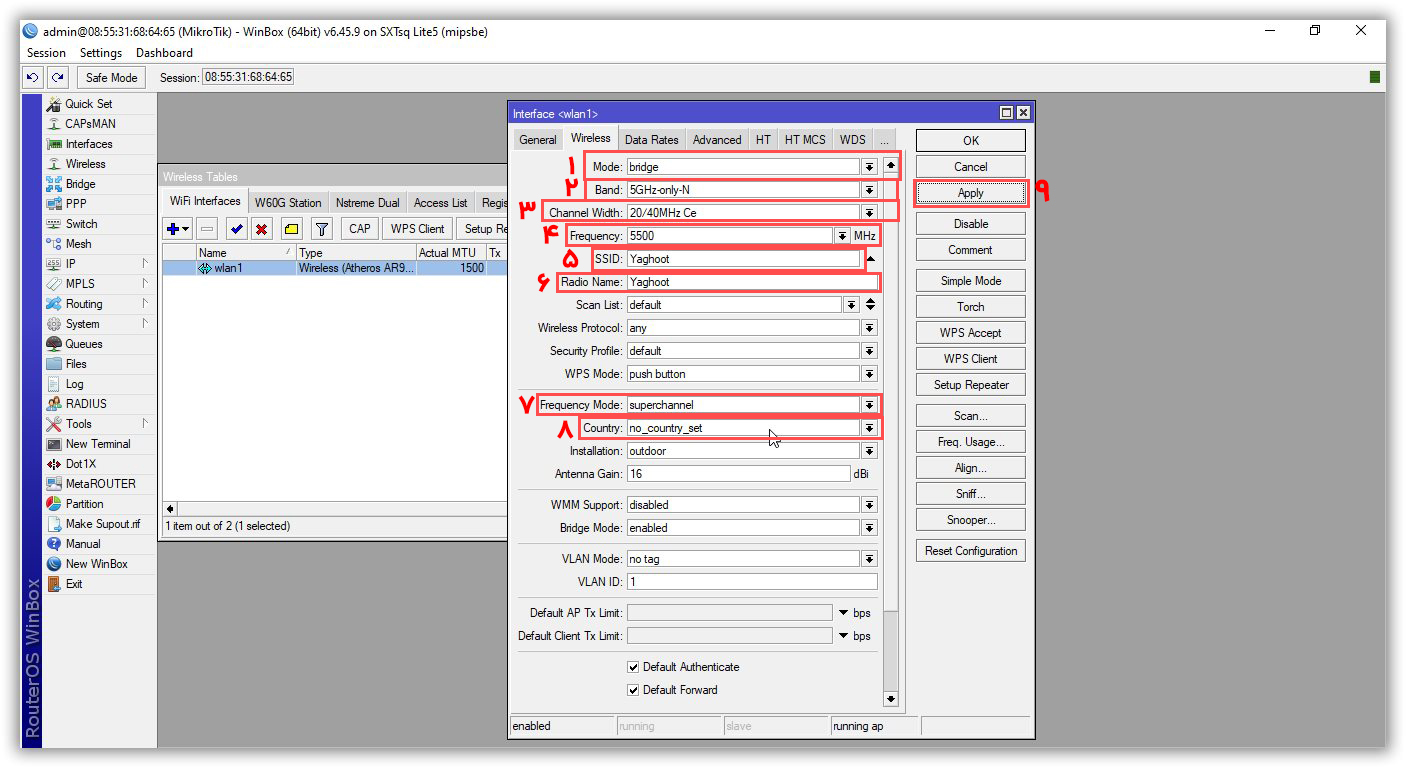
لینک کردن رادیو SXTsq Lite5 به تب HT مراجعه کنید و دقت کنید تیک تمام Chain ها خورده باشد.
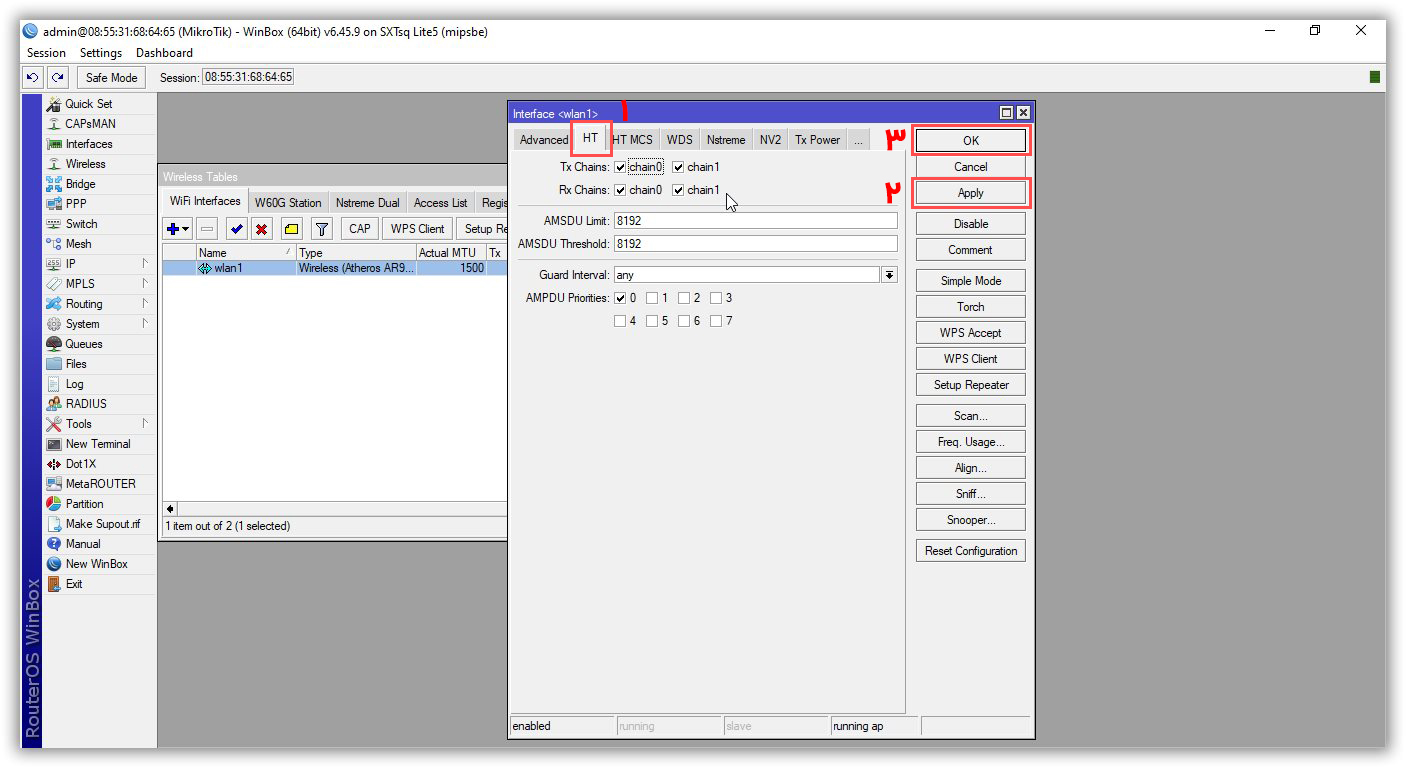
لینک کردن رادیو SXTsq Lite5 در منوی سمت چپ روی Bridge کلیک کنید و در پنجره باز شده روی علامت + کلیک کنید.
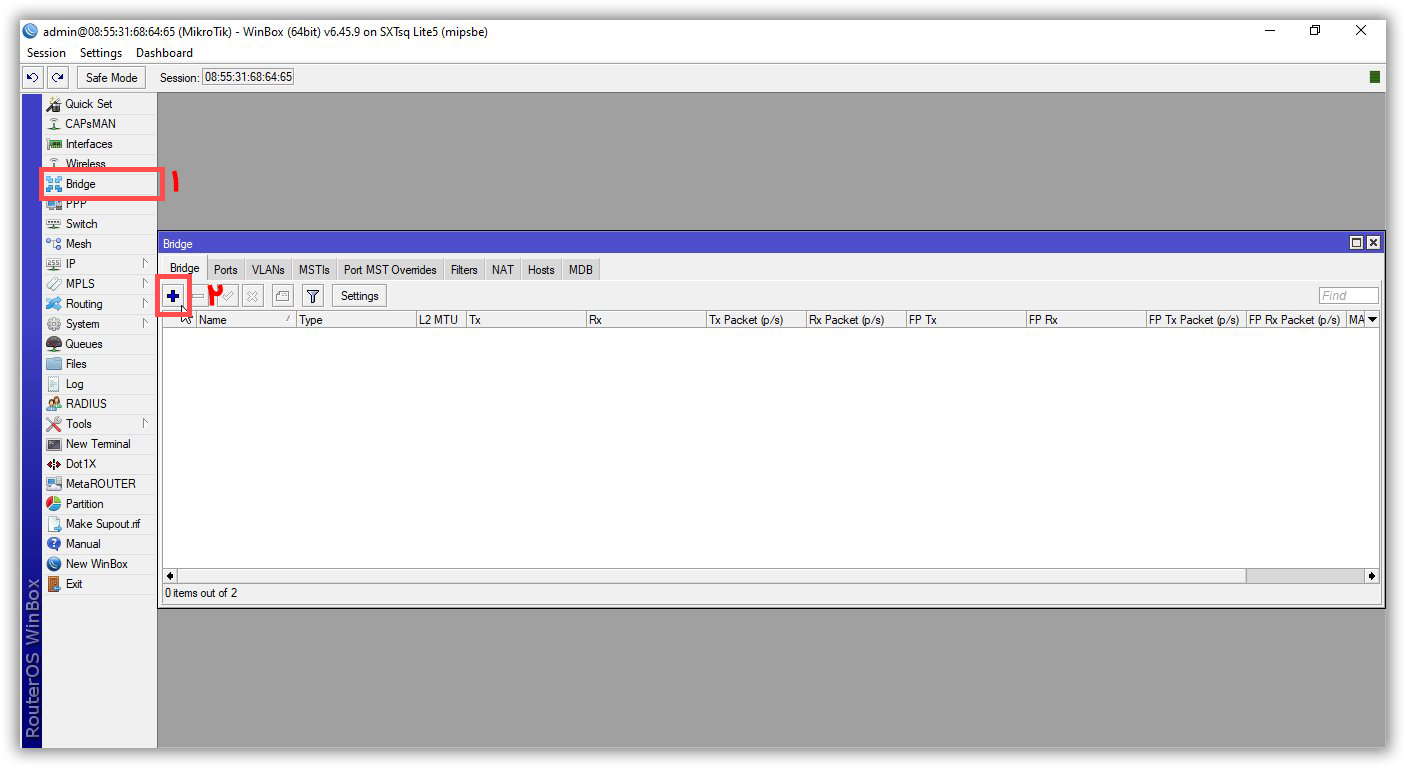
لینک کردن رادیو SXTsq Lite5 در این قسمت نیاز به انجام کاری نیست و با همین تنظیمات روی دکمه OK کلیک کنید.
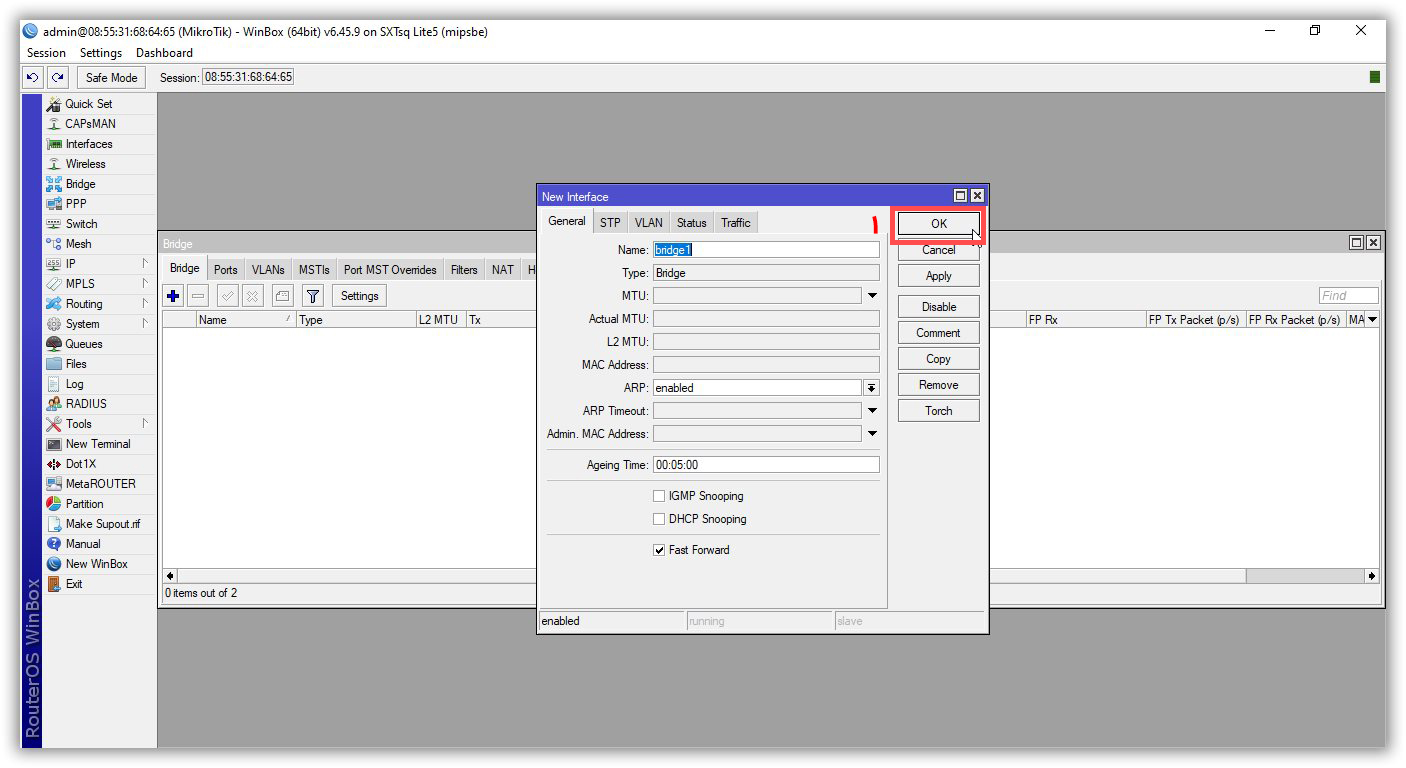
لینک کردن رادیو SXTsq Lite5 در پنجره Bridge به تب Port رفته و روی علامت + کلیک کنید.
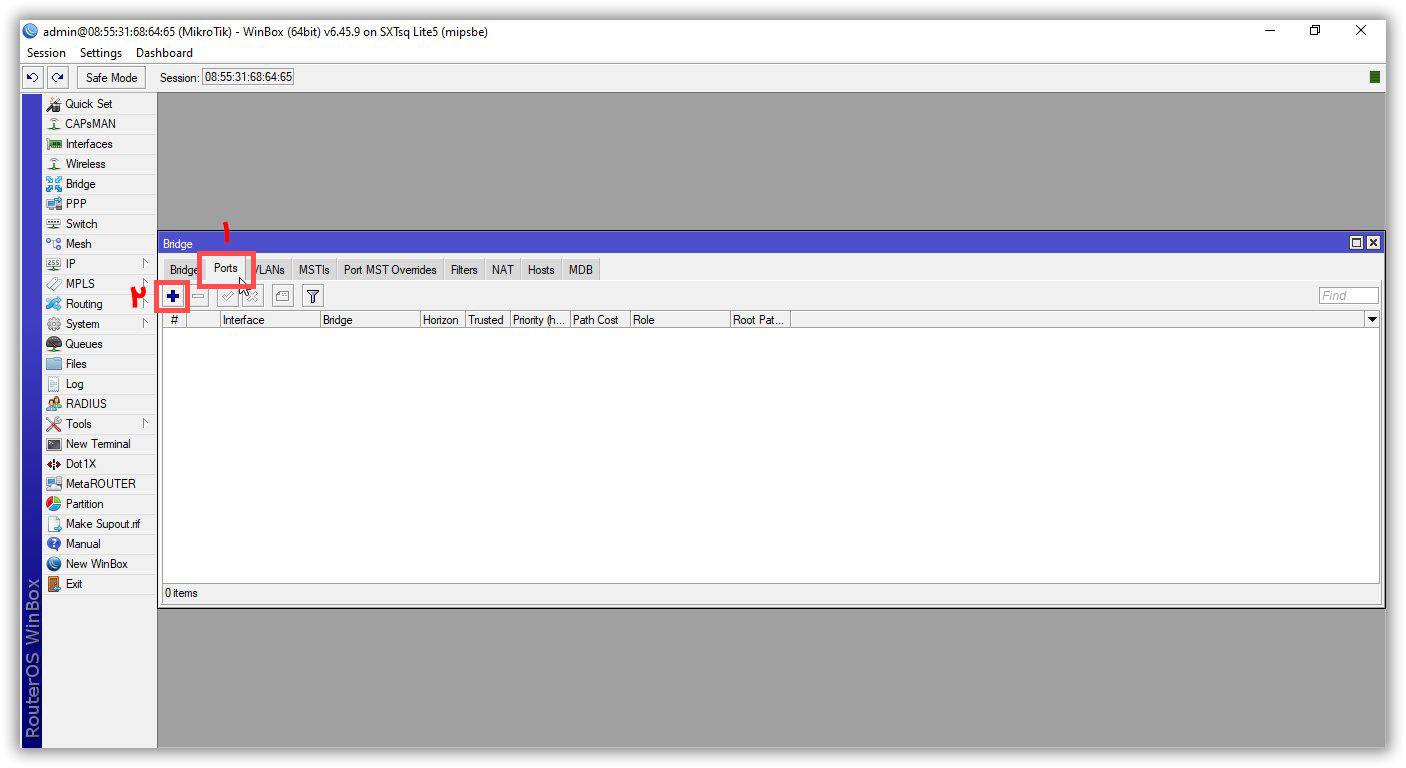
لینک کردن رادیو SXTsq Lite5 در پنجره New Bridge Port در قسمت Interface گزینه Wlan1 را انتخاب کنید و روی دکمه OK کلیک کنید.
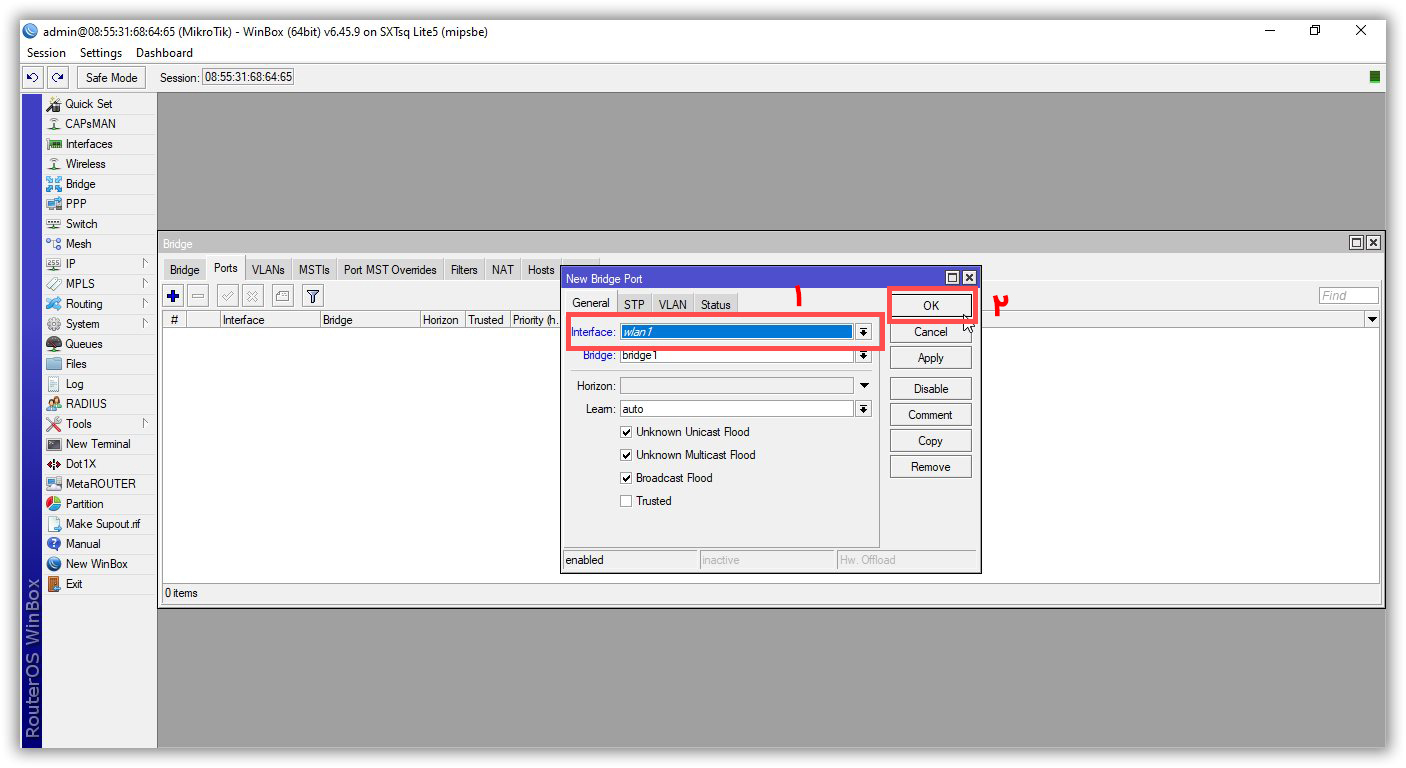 مجددا در پنجره New Bridge Port در قسمت Interface گزینه Ether1 را انتخاب کنید و روی دکمه OK کلیک کنید.
مجددا در پنجره New Bridge Port در قسمت Interface گزینه Ether1 را انتخاب کنید و روی دکمه OK کلیک کنید.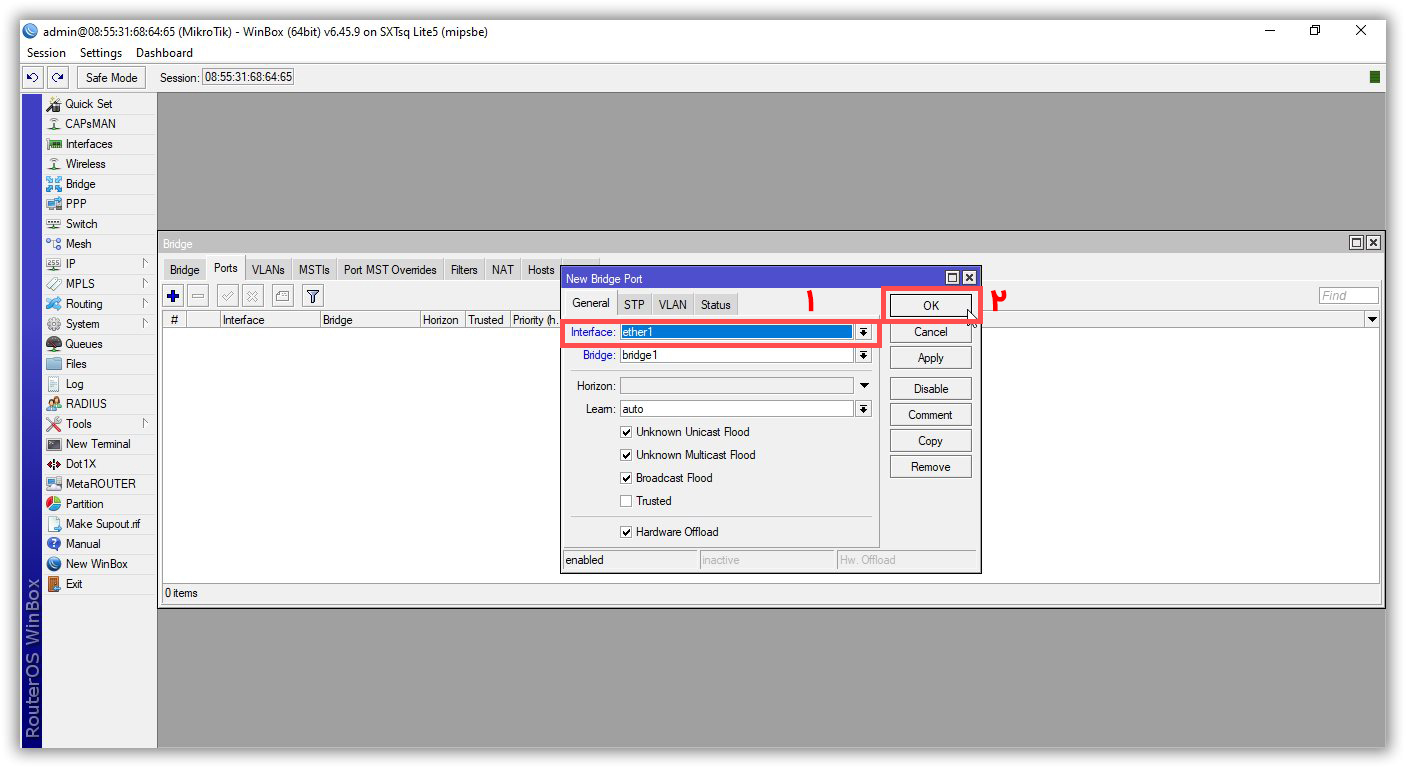 از منوی سمت راست به قسمت IP و سپس به قسمت Addresses مراجعه کنید.
از منوی سمت راست به قسمت IP و سپس به قسمت Addresses مراجعه کنید. در پنجره Address list روی علامت + کلیک کنید.
در پنجره Address list روی علامت + کلیک کنید.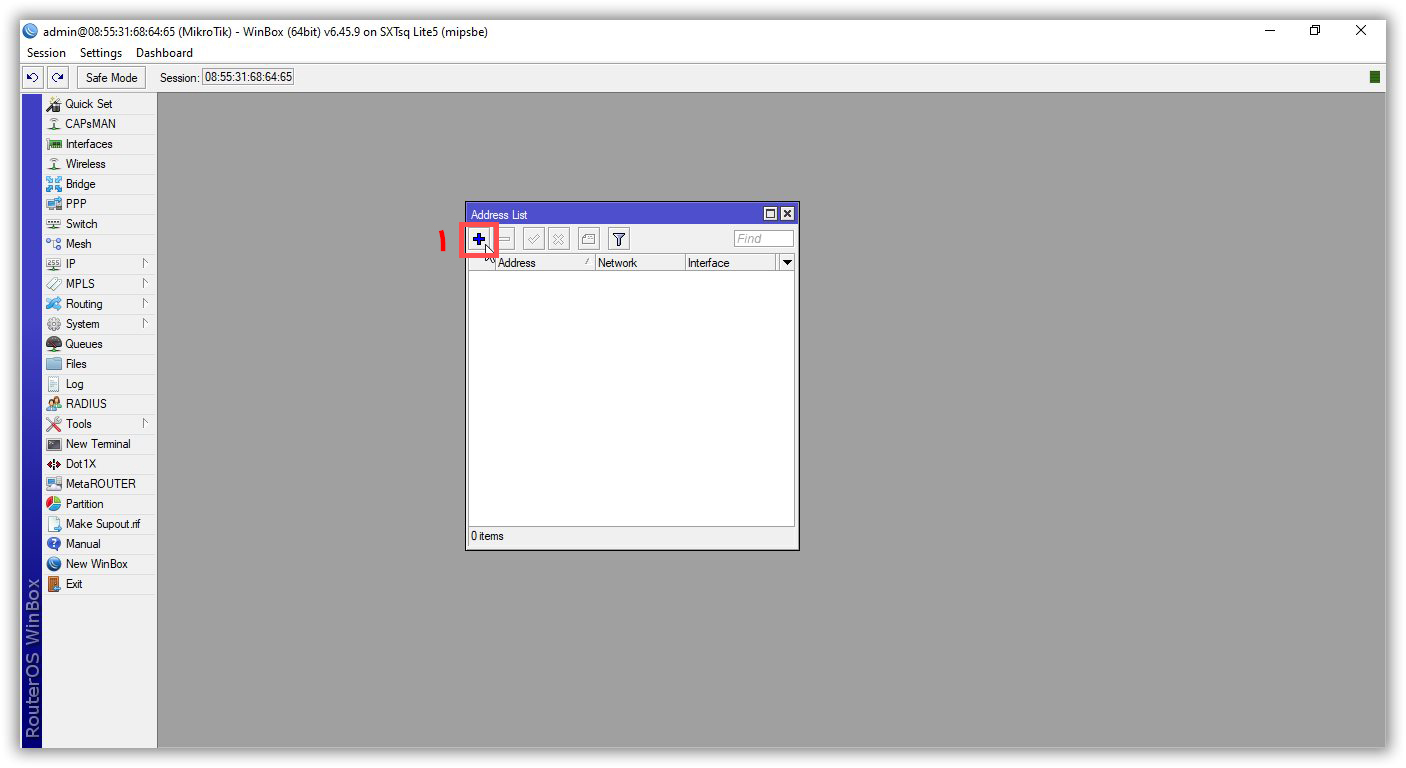 در پنجره Address در قسمت Address یک IP وارد کنید و در قسمت Interface گزینه ether1 را انتخاب کنید و سپس رو دکمه OK کلیک کنید.
در پنجره Address در قسمت Address یک IP وارد کنید و در قسمت Interface گزینه ether1 را انتخاب کنید و سپس رو دکمه OK کلیک کنید.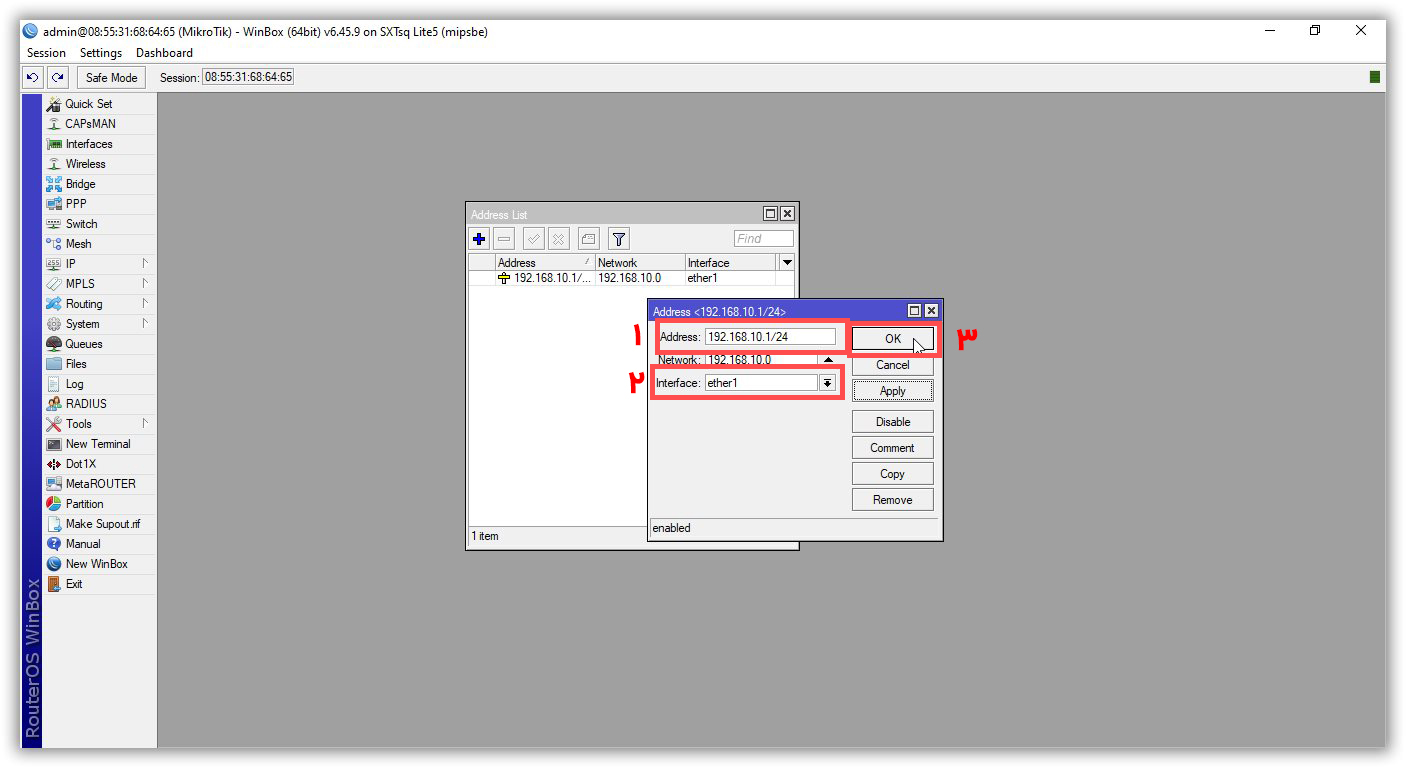 اکنون تنظیمات AP شما به اتمام رسیده است و امیدواریم که این آموزش کانفیگ لینک رادیو وایرلس میکروتیک SXT sq Lite5 برایتان مفید بوده باشد در ادامه به آموزش تنظیمات Station میپردازیم تا لینک شما کامل شود.
اکنون تنظیمات AP شما به اتمام رسیده است و امیدواریم که این آموزش کانفیگ لینک رادیو وایرلس میکروتیک SXT sq Lite5 برایتان مفید بوده باشد در ادامه به آموزش تنظیمات Station میپردازیم تا لینک شما کامل شود.رادیو وایرلس میکروتیک AP خود را از کامپیوتر جدا کنید و در جای دیگر اتاق به برق متصل کنید تا رادیو روشن بماند.در نظر داشته باشید نیاز نیست رادیو به جایی متصل باشد.
اعمال تنظیمات روی رادیو Station
- ابتدا رادیو خود را به کامپیوتر و لپتاپ متصل کنید.
- سپس نرم افزار Winbox mikrotik را باز کنید.
- در قسمت پایین نرم افزار رادیو خود را مشاهده خواهید کرد، روی Mac رادیو کلیک کنید.
- در قسمت Login کلمه admin را وارد کنید و قسمت Password را خالی بگذارید (تصویر زیر گزینه 2 و 3)
- در ادامه روی دکمه Connect کلیک کنید تا وارد محیط اصلی نرم افزار شوید.
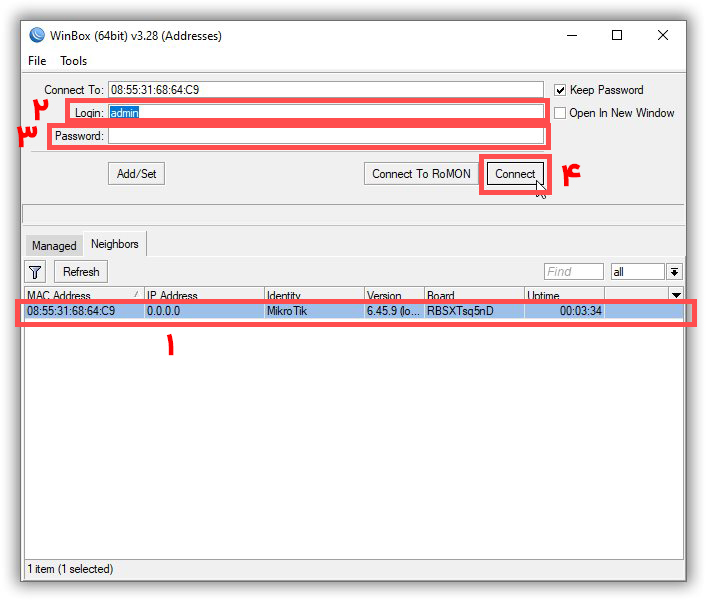
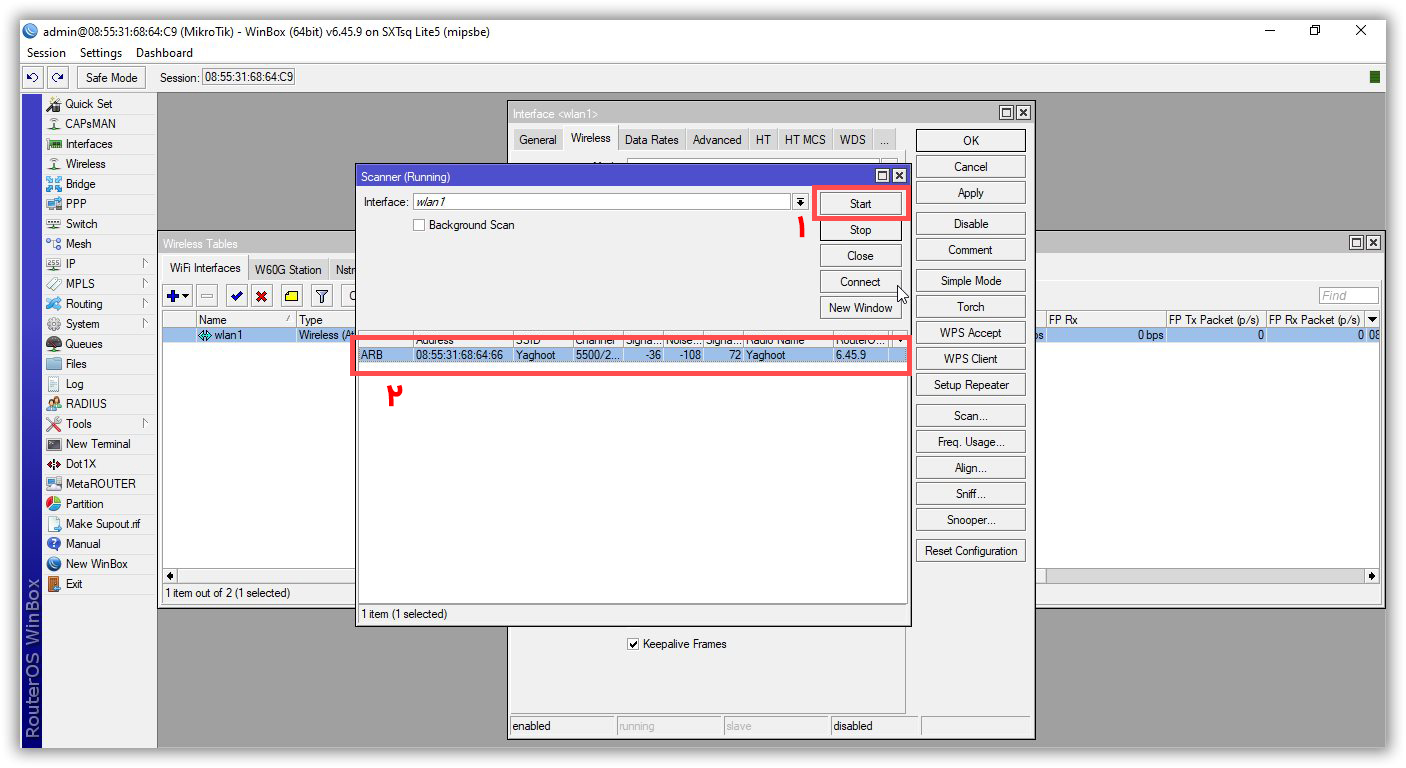
لینک کردن رادیو SXTsq Lite5 مطالب آموزشی کانفیگ تنظیمات رادیو وایرلس های میکروتیک در نرم افزار winbox را در سایت مجله فروشگاه اینترنتی یاقوت مطالعه مینمایید
اکنون وارد محیط اصلی نرم افزار شده اید. در منوی سمت راست روی Wireless کلیک کنید.
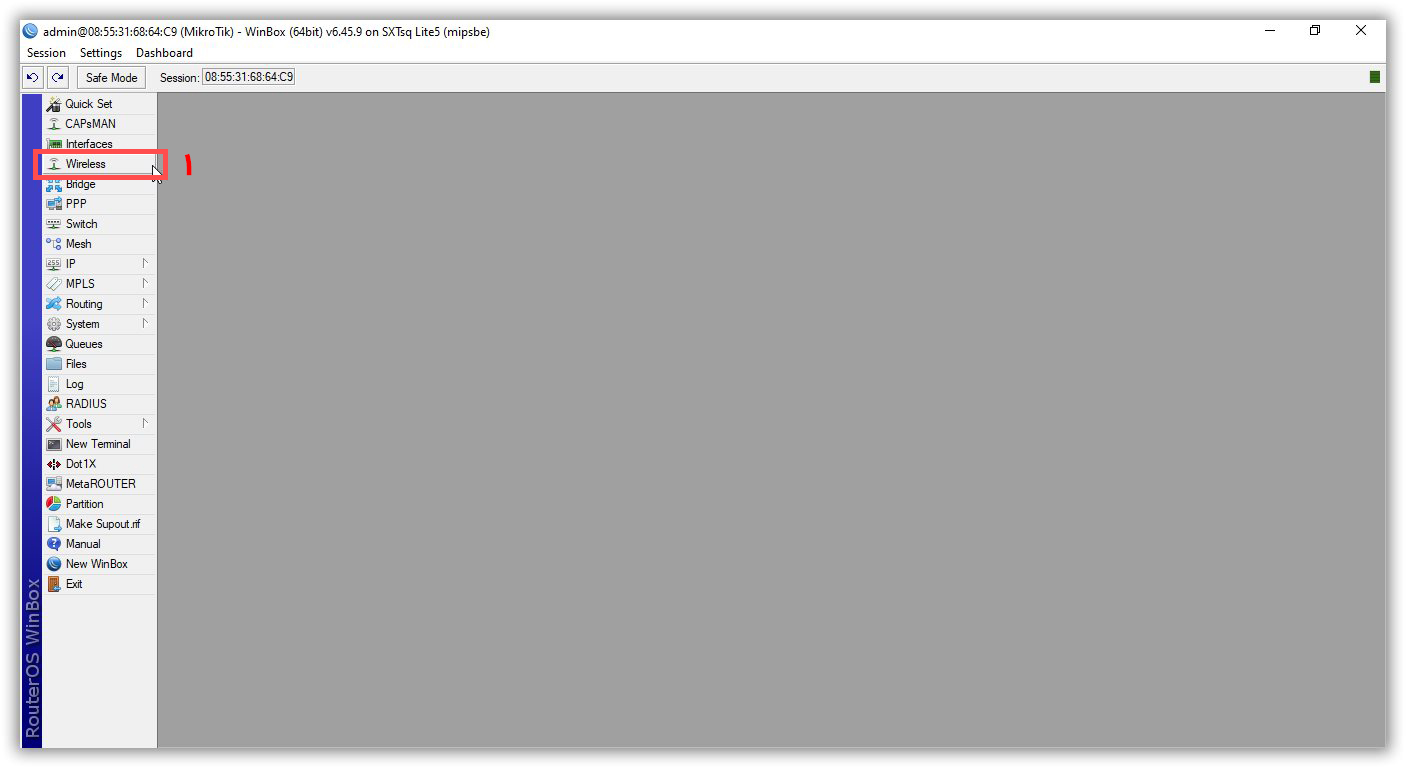 در این قسمت روی اینترفیس Wlan1 دابل کلیک کنید.
در این قسمت روی اینترفیس Wlan1 دابل کلیک کنید.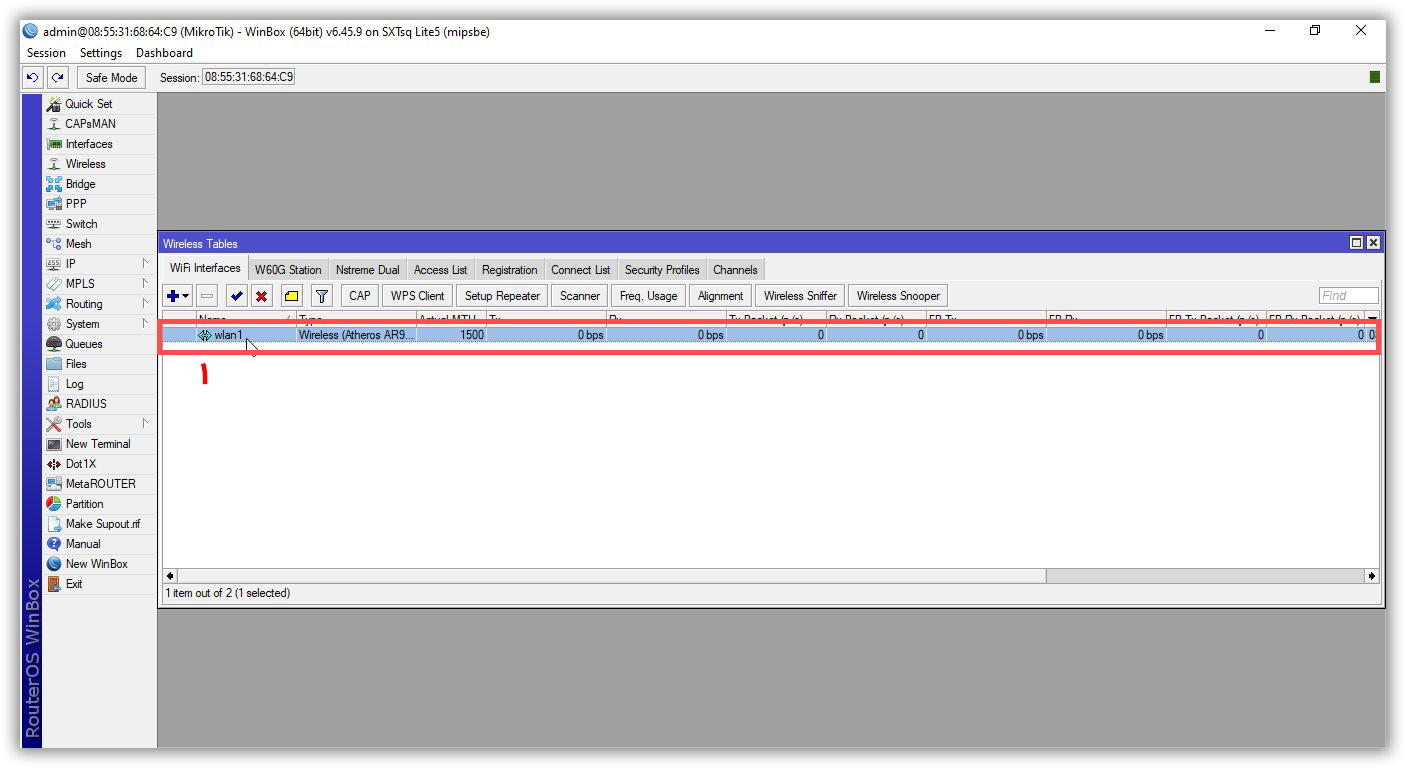 در این پنجره به تب Wireless مراجعه کنید.
در این پنجره به تب Wireless مراجعه کنید.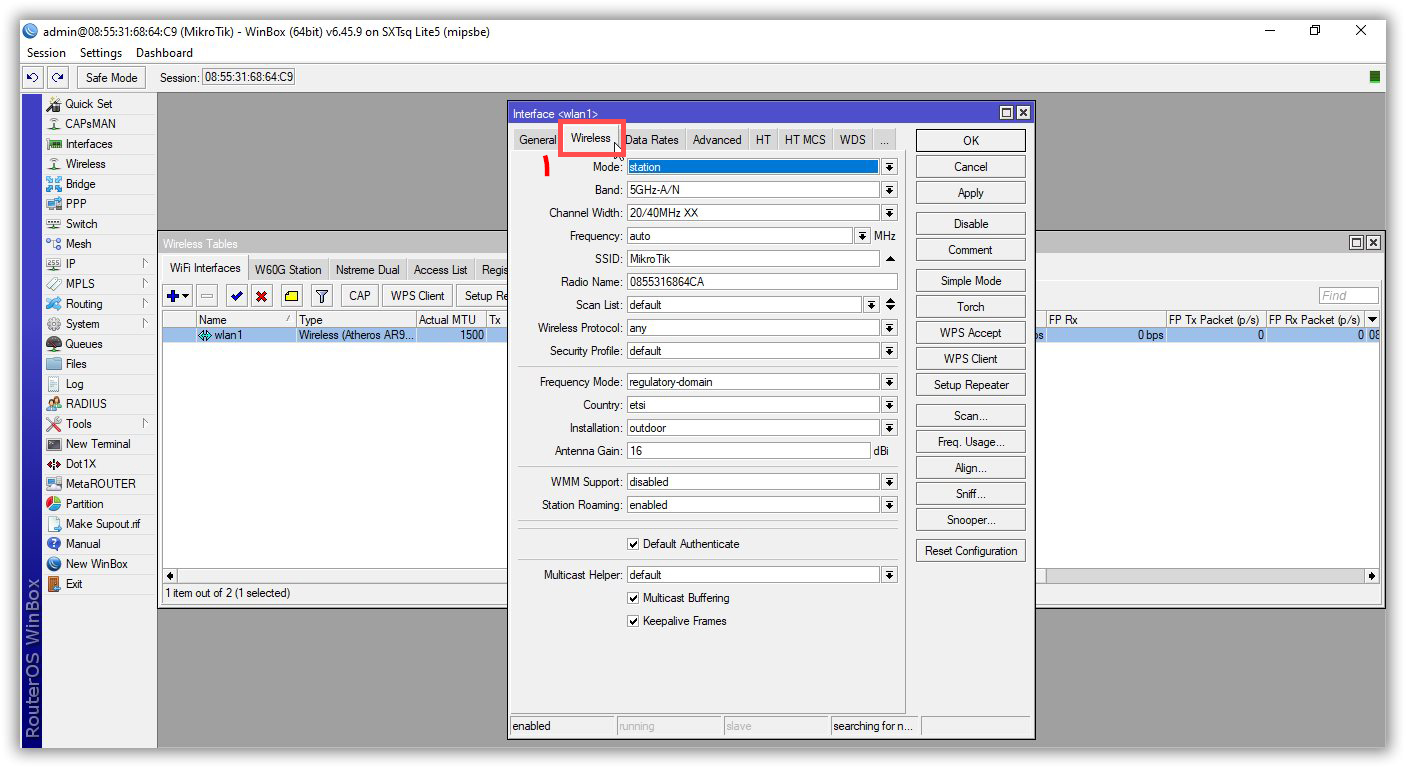 در تب وایرلس تنظیمات زیر را اعمال کنید (تصویر زیر)
در تب وایرلس تنظیمات زیر را اعمال کنید (تصویر زیر)
• در قسمت Scan List روی فلش رو به پایین که در شکل مشخص شده است کلیک کنید.
• سپس فرکانسی که در رادیو AP در قسمت frequency وارد کرده بودید در این قسمت وارد کنید.
• روی دکمه Apply کلیک کنید.
• و در آخر روی دکمه Scan کلیک کنید.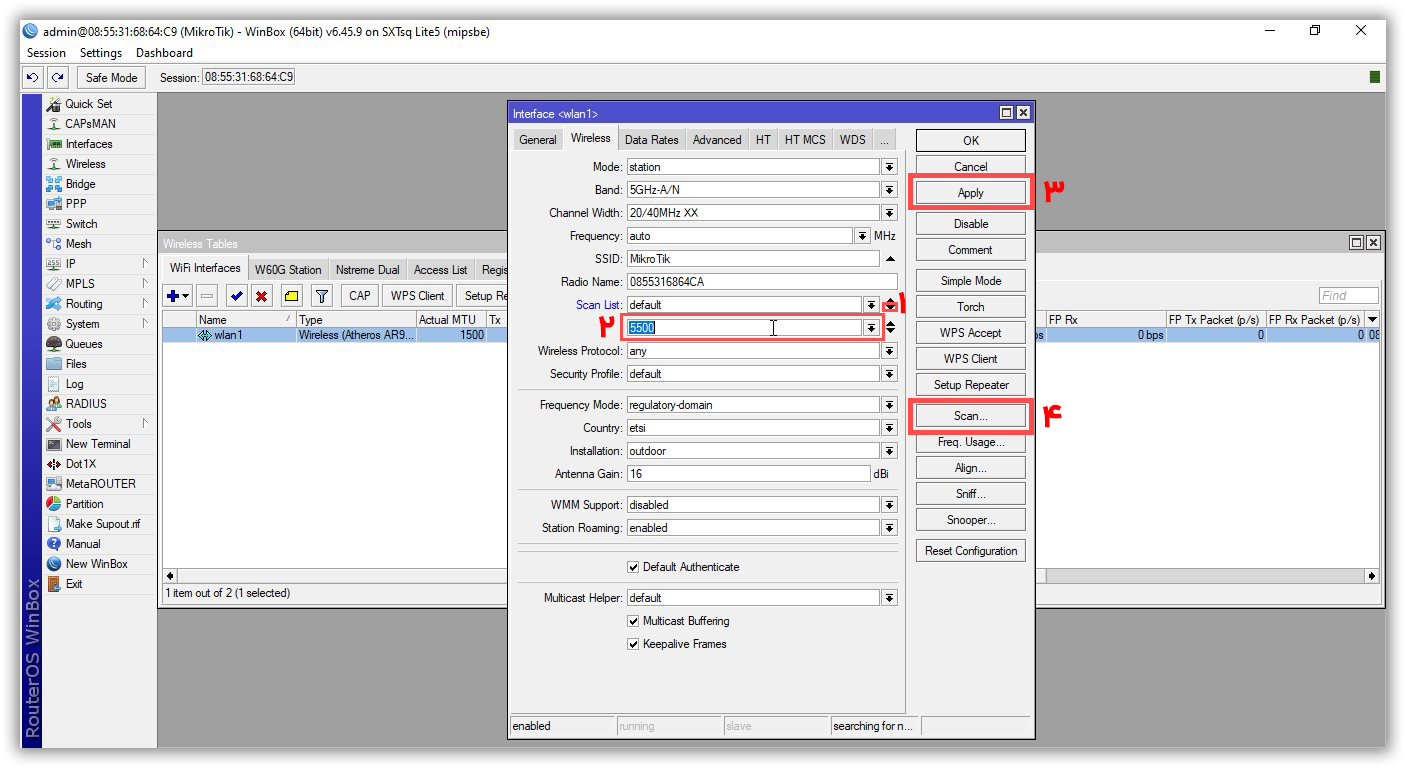 در پنجره Scanner از نرم افزار وینباکس روی دکمه استارت کلیک کنید تا رادیو AP خود را در لیست زیر مشاهده کنید. روی رادیو کلیک کنید و سپس روی دکمه Connect کلیک کنید.در صورت اتصال در پایین پنجره وایرلس درقسمت StatusBar گزینه Running و سپس connect to ess را مشاهده خواهید کرد این یعنی اتصال شما برقرار است و 80 درصد راه را رفته اید.
در پنجره Scanner از نرم افزار وینباکس روی دکمه استارت کلیک کنید تا رادیو AP خود را در لیست زیر مشاهده کنید. روی رادیو کلیک کنید و سپس روی دکمه Connect کلیک کنید.در صورت اتصال در پایین پنجره وایرلس درقسمت StatusBar گزینه Running و سپس connect to ess را مشاهده خواهید کرد این یعنی اتصال شما برقرار است و 80 درصد راه را رفته اید.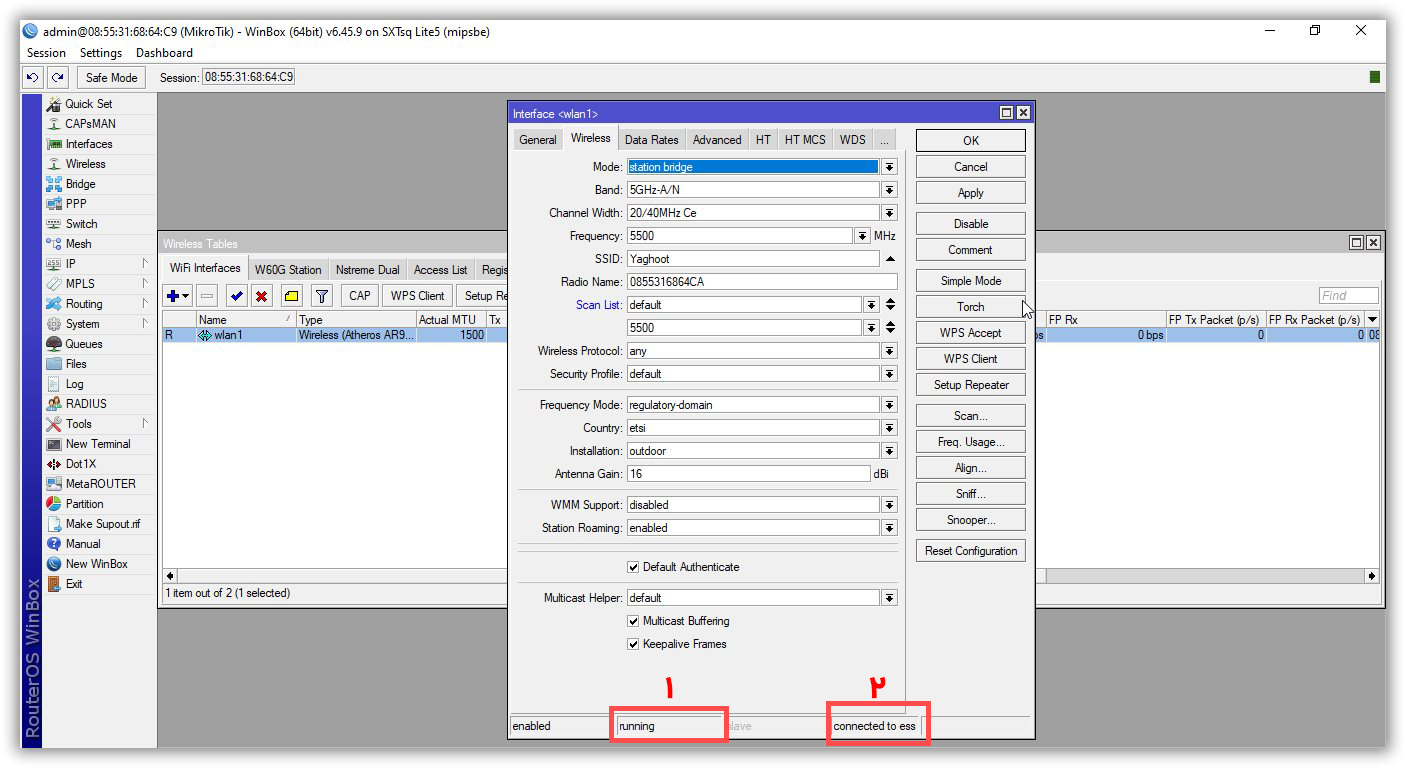
در آخر روی دکمه OK کلیک کنید تا تنظیمات شما ذخیره شود.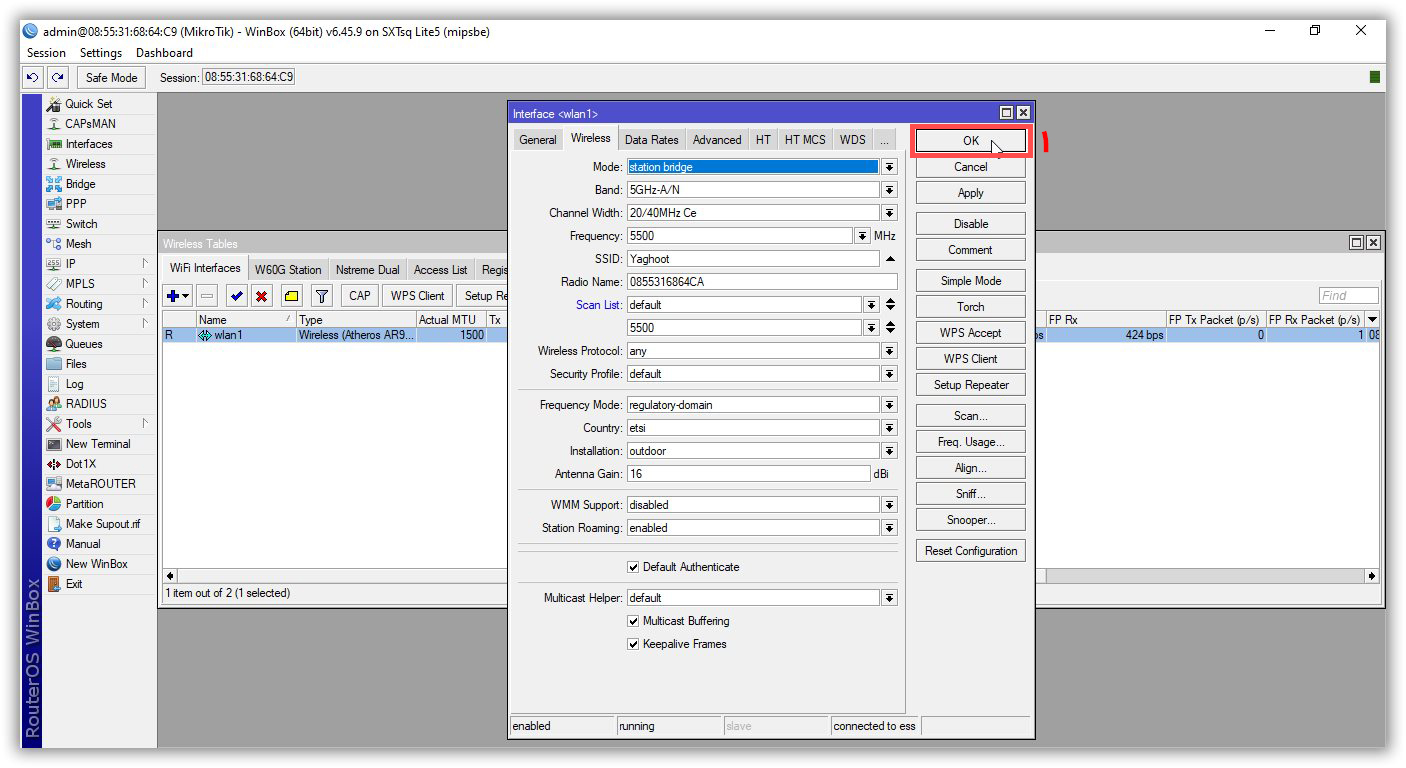
در منوی سمت چپ روی Bridge کلیک کنید و در پنجره باز شده روی علامت + کلیک کنید.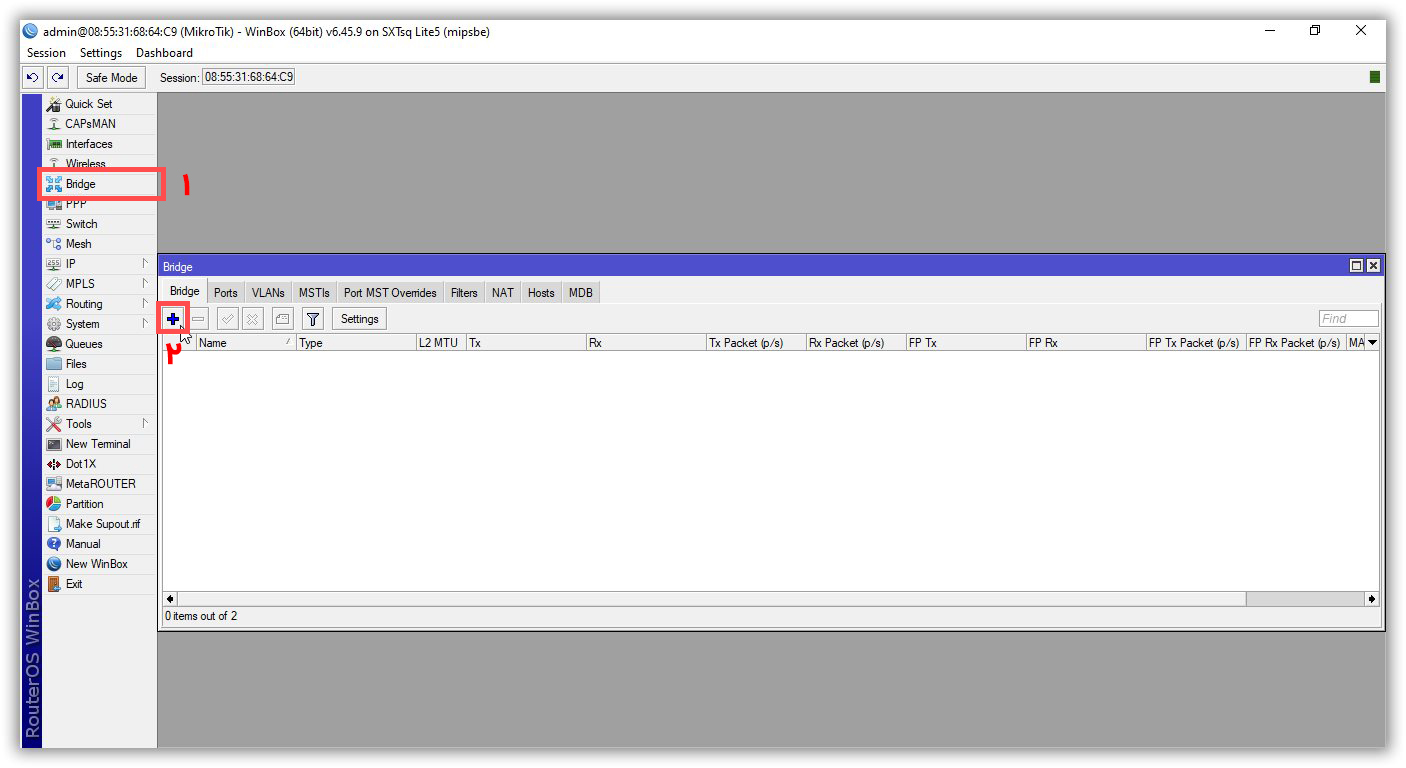
در این قسمت نیاز به انجام کاری نیست و با همین تنظیمات روی دکمه OK کلیک کنید.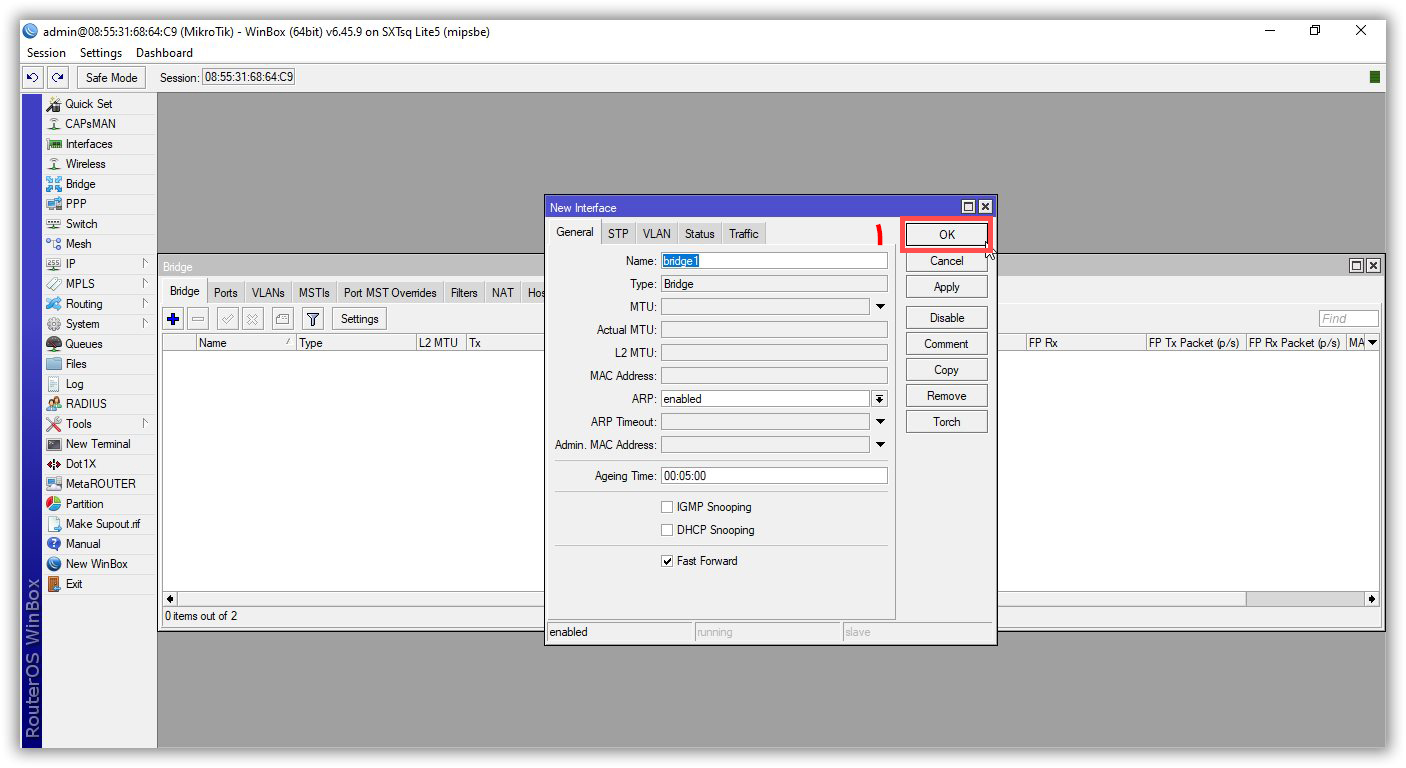 در پنجره Bridge به تب Port رفته و روی علامت + کلیک کنید.
در پنجره Bridge به تب Port رفته و روی علامت + کلیک کنید.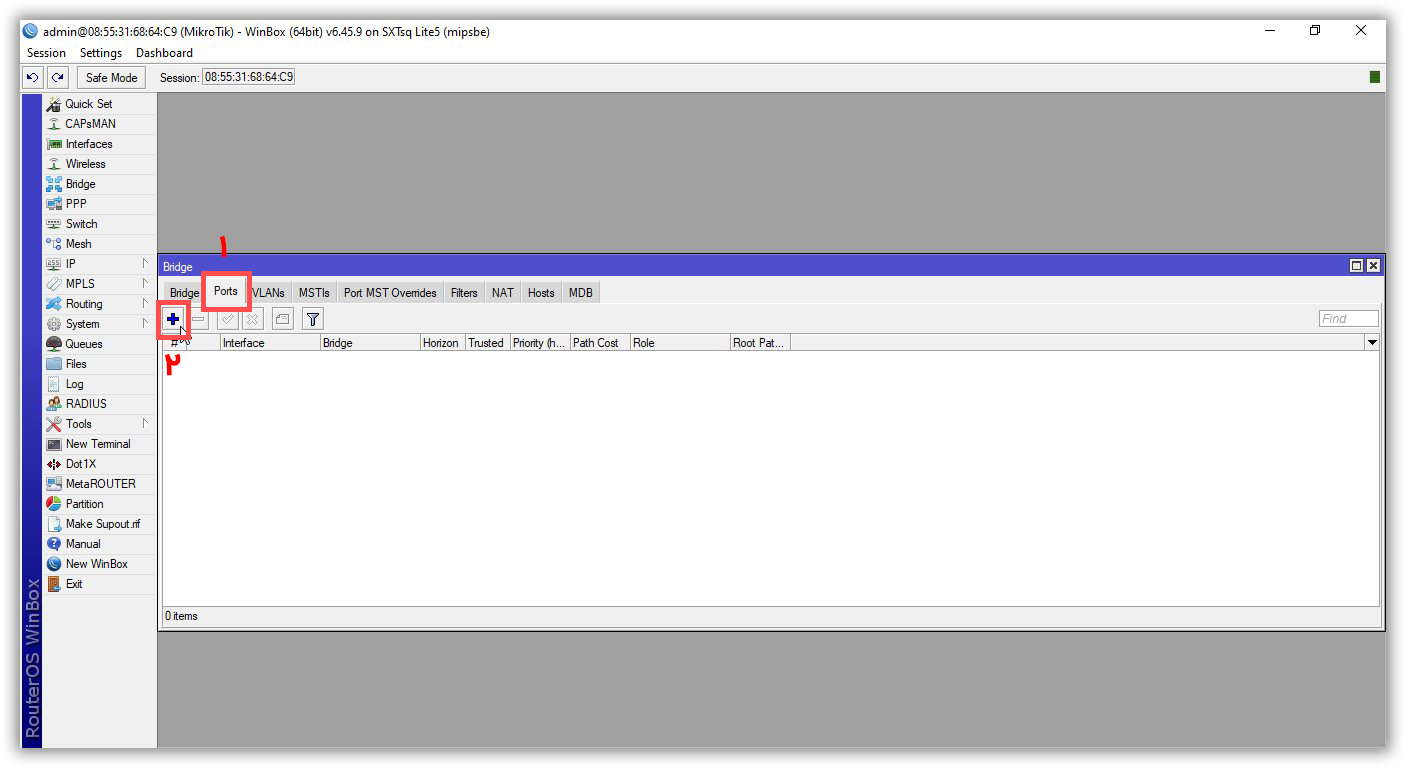 در پنجره New Bridge Port در قسمت Interface گزینه Wlan1 را انتخاب کنید و روی دکمه OK کلیک کنید.
در پنجره New Bridge Port در قسمت Interface گزینه Wlan1 را انتخاب کنید و روی دکمه OK کلیک کنید.
مجددا در پنجره New Bridge Port در قسمت Interface گزینه Ether1 را انتخاب کنید و روی دکمه OK کلیک کنید.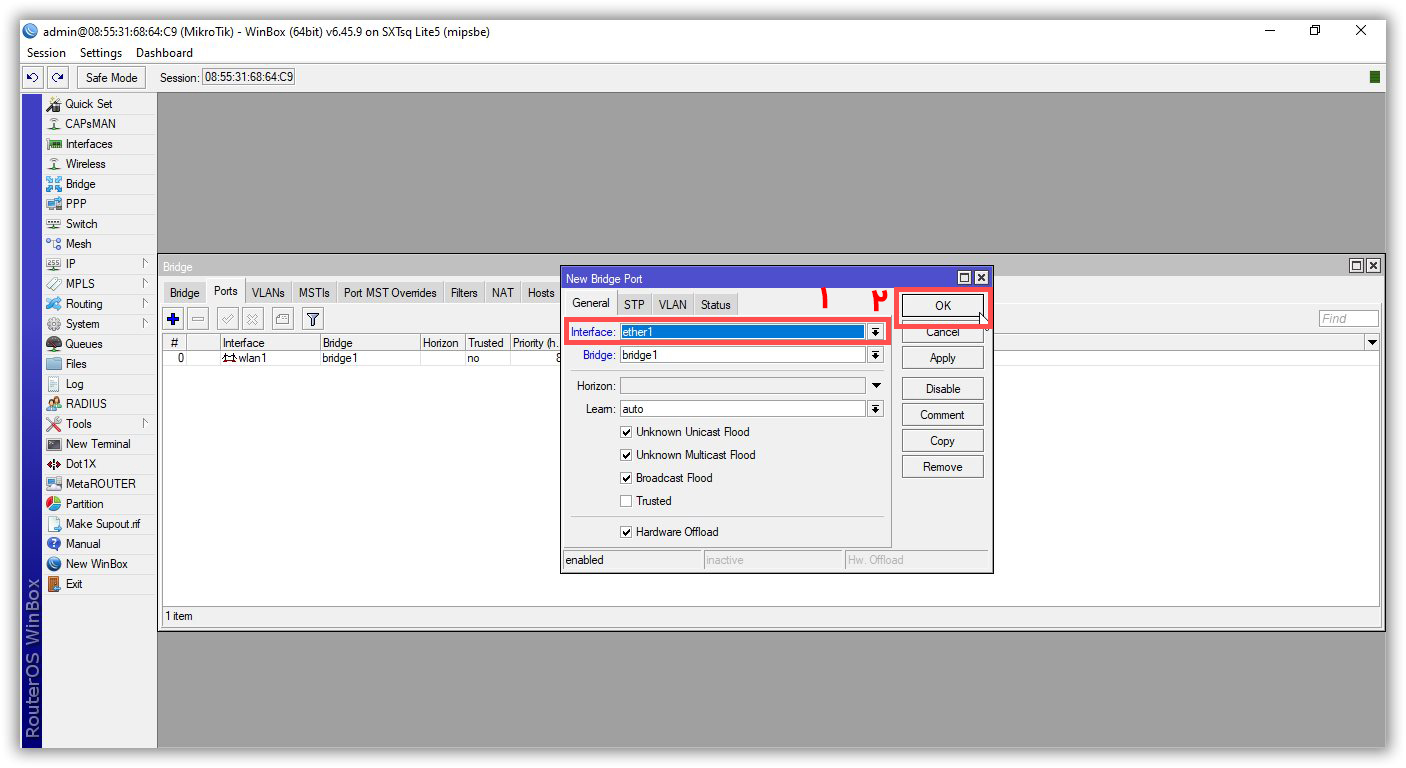
از منوی سمت راست به قسمت IP و سپس به قسمت Addresses مراجعه کنید.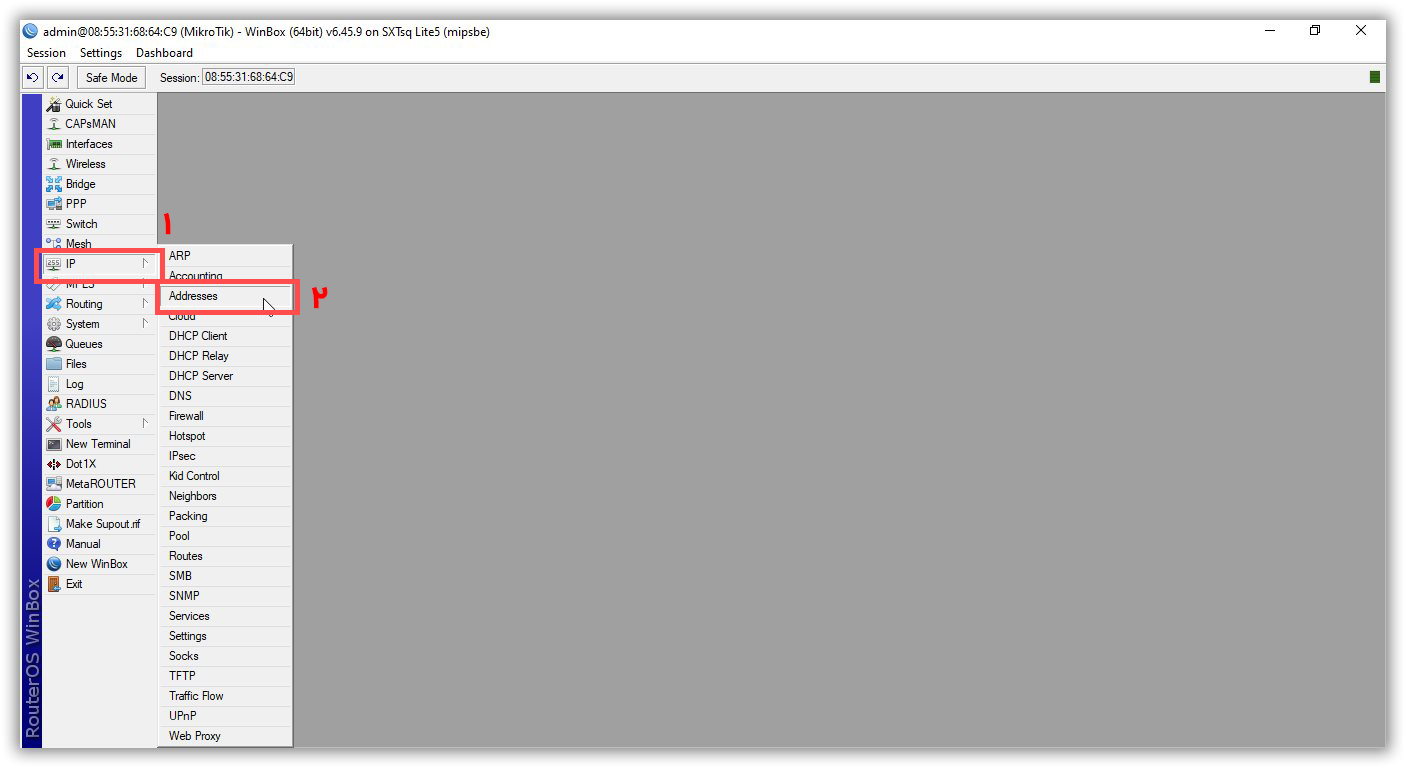 در پنجره Address list روی علامت + کلیک کنید.
در پنجره Address list روی علامت + کلیک کنید.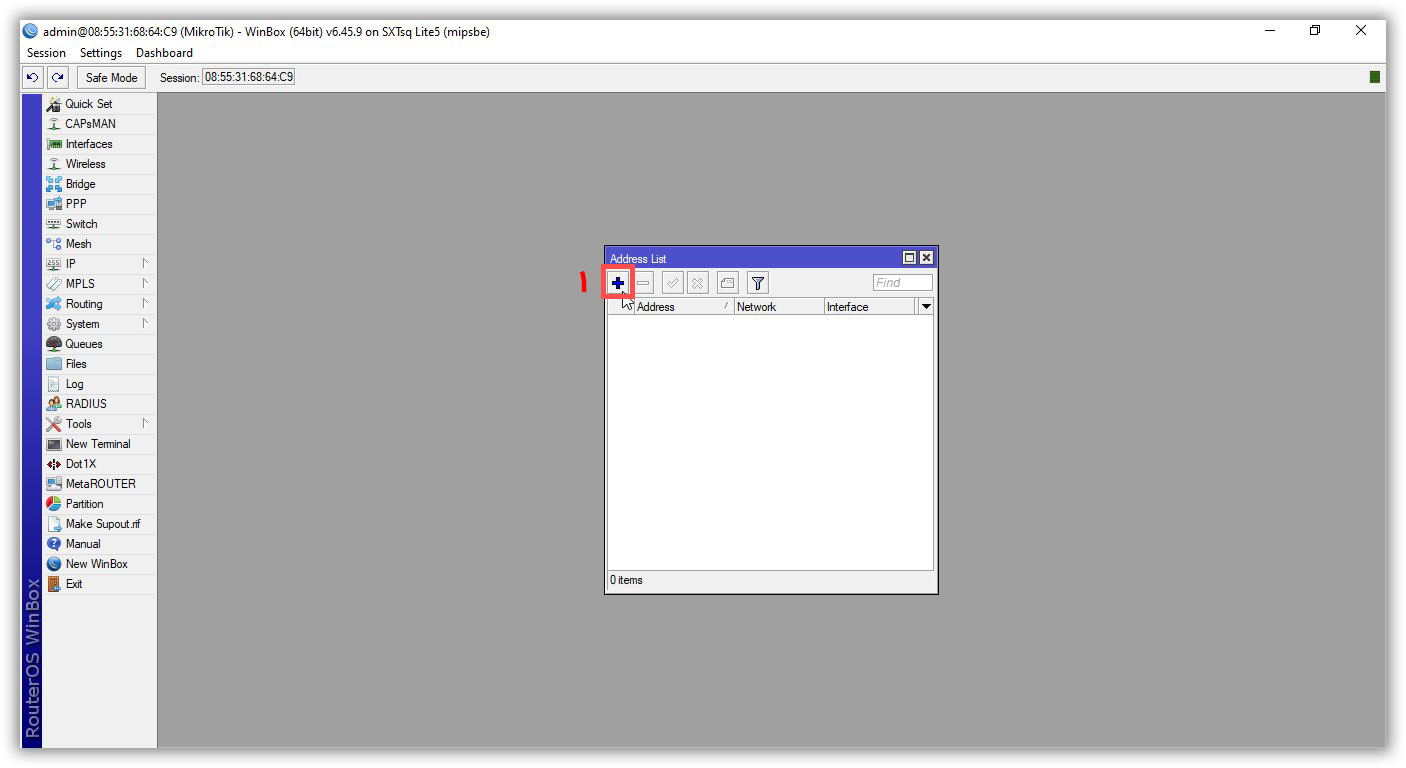
در پنجره Address در قسمت Address یک IP وارد کنید و در قسمت Interface گزینه ether1 را انتخاب کنید و سپس رو دکمه OK کلیک کنید.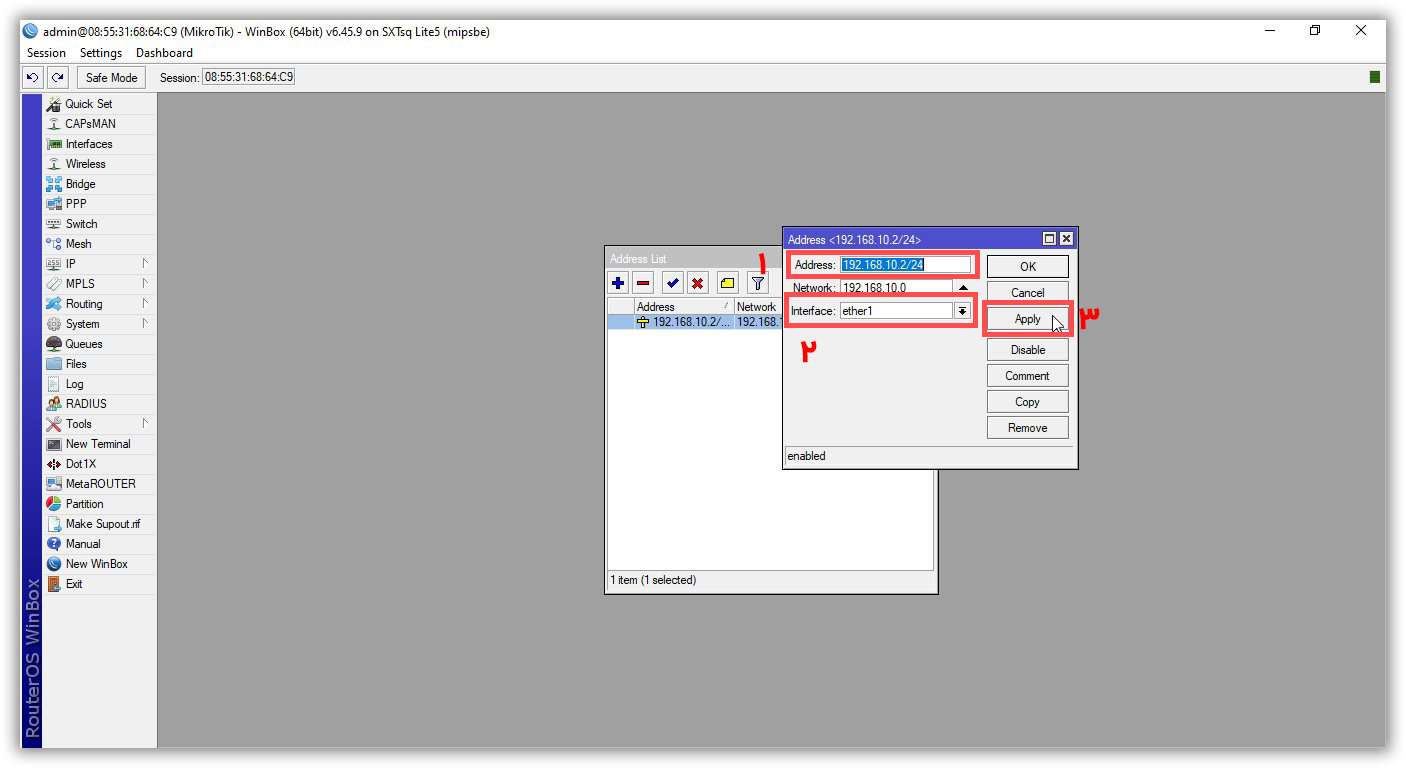 اکنون نوبت تست ارتباط رسیده است، به قسمت Tools و سپس Ping مراجعه کنید.
اکنون نوبت تست ارتباط رسیده است، به قسمت Tools و سپس Ping مراجعه کنید.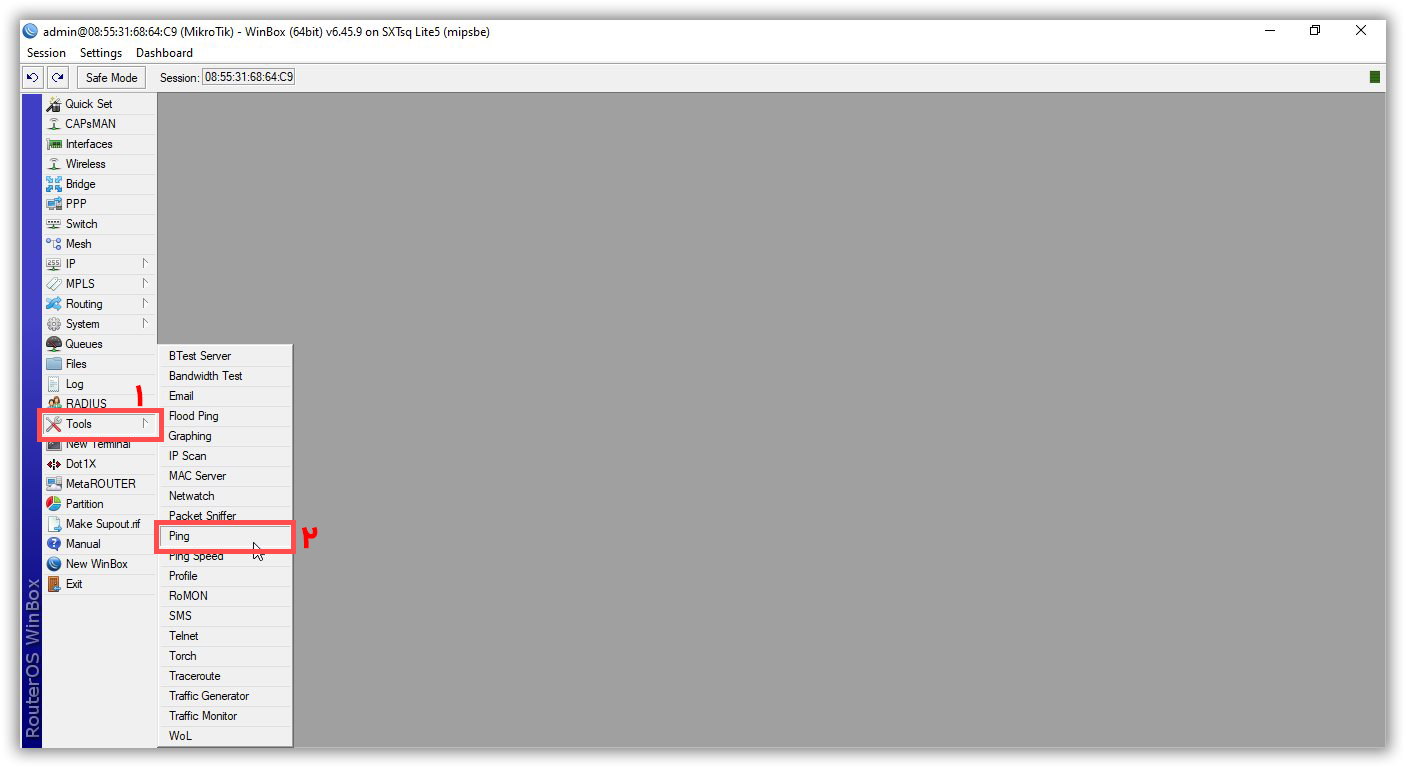 در قسمت Ping To آدرس IP رادیو AP را وارد کنید و روی دکمه Start کلیک کنید.در صورت مشاهده خط های داخل عکس ارتباط شما به درستی برقرار است.
در قسمت Ping To آدرس IP رادیو AP را وارد کنید و روی دکمه Start کلیک کنید.در صورت مشاهده خط های داخل عکس ارتباط شما به درستی برقرار است.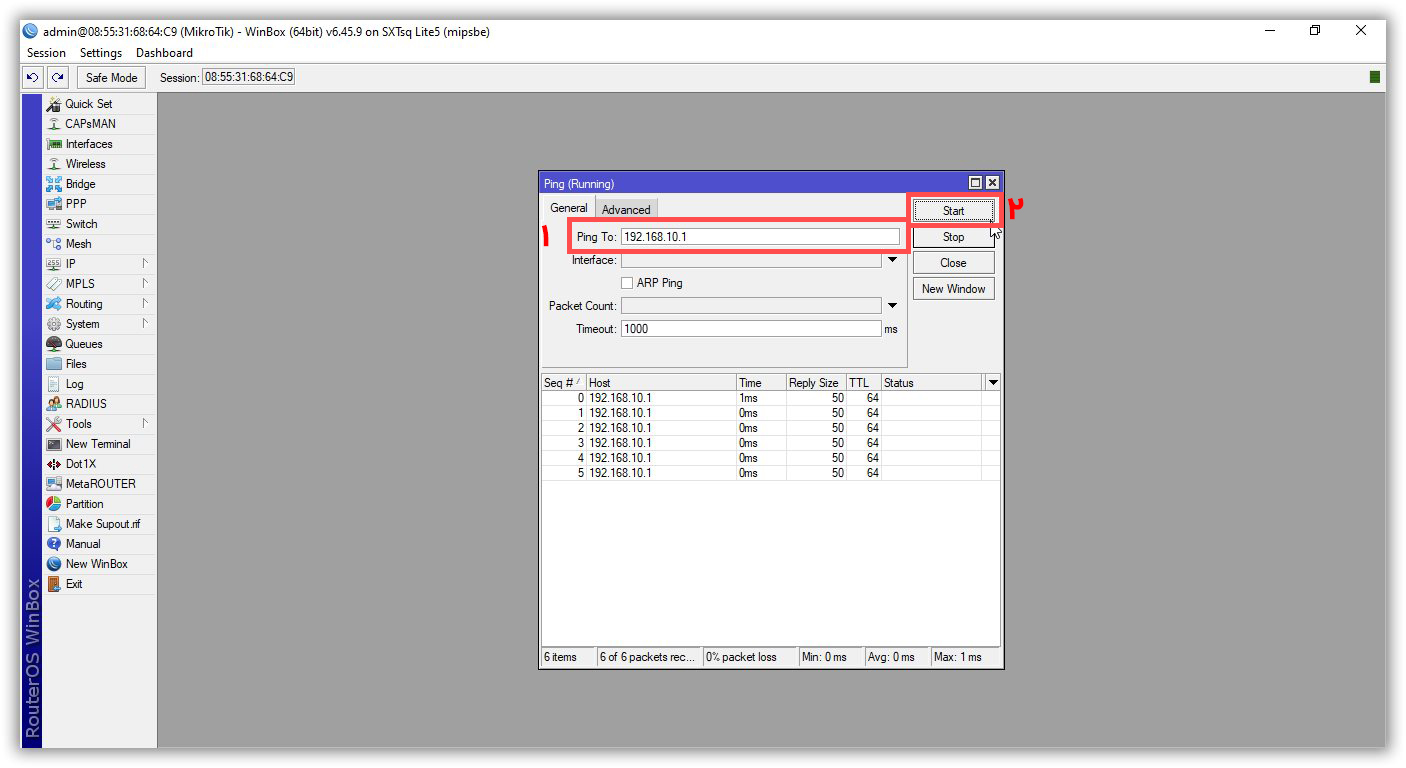
تنظیمات به اتمام رسید. شما میتوانید رادیوها را در محیط بیرون ساختمان نصب کنید پس از اتصال آنها به شبکه از ارتباط PTP خود لذت ببرید.![]()